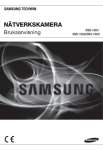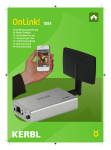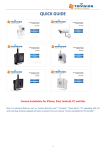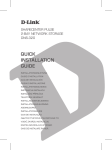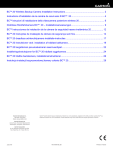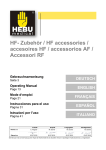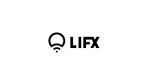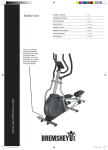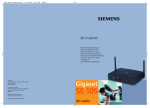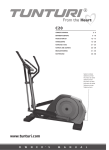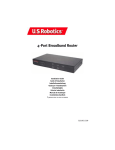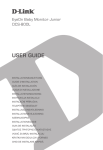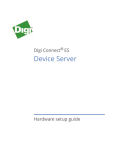Download IP StableCam 1081
Transcript
IP StableCam 1081 DE FR EN IT NL SV Bedienungsanweisung Mode d’emploi Instructions for use Istruzioni per l’uso Gebruiksaanwijzing Bruksanvisning 1 2 DE Einleitung Bitte lesen Sie diese Anleitung sorgfältig durch, bevor Sie das Produkt in Gebrauch nehmen, und bewahren Sie auf, um später Dinge nachschlagen zu können. Vielen Dank, dass Sie sich für unser Produkt interessieren und IP StableCam bestellt haben. Es lässt sich mit jedem PC/ Laptop über das Intranet oder das Internet über einen üblichen Webbrowser (empfohlen: Internet Explorer oder Safari), per Smartphone (iPhone, iPad, Android-Phone und -Pad) oder mit auf dem PC installierter Client-Software (Camera Live) steuern. Durch das benutzerfreundliche Installationsverfahren und die intuitive Schnittstelle ist eine einfache Integration in Ihre LAN-Umgebung oder Ihr WLAN möglich. Wir sind sicher, dass Sie die Qualität und die Features dieses Produkts schätzen werden. Pflege und Wartung 1. Stellen Sie sicher, dass die Kamera und ihre Stromversorgung ausreichend belüftet werden; 2. Nicht schütteln, nicht schlagen und lassen Sie das Produkt nicht fallen; 3. Sorgen Sie dafür, dass die Kamera trocken und staubfrei ist und setzen Sie sie keinem direkten Sonnenlicht aus; 4. Stellen Sie das Produkt nicht in der Nähe von magnetischen Gegenständen auf; 5. Vermeiden Sie, das Produkt an Orten mit ständigen Temperatur- oder Luftfeuchtigkeitsschwankungen aufzustellen; 6. Halten Sie das Produkt von Hitzequellen fern; 7. Nutzen Sie das Produkt nicht in der Nähe von aggressiven Chemikalien; 8. Nutzen Sie das Produkt nicht in der Nähe von Wasser; 9. Setzen Sie das Produkt nicht in Räumen ein, die von Metall umgeben sind. Das umgebende Metall kann elektromagnetische Wellen abschirmen, so dass kein Signal empfangen wird; 10. Bitte beachten Sie die Umweltschutzbestimmungen Ihrer lokalen Regierung; 11. Bitte stellen Sie das Gerät aus, wenn Sie es nicht nutzen; 12. Bauen Sie das Produkt nicht auseinander und versuchen Sie nicht, es zu reparieren. Dies kann Schäden am Produkt verursachen. Hinweis Dieses Produkt kann Interferenzen mit anderen drahtlosen Geräten verursachen, die im 2,4 GHz ISM-Band arbeiten. Bitte stellen Sie eines der Geräte ab, um Interferenzen zu vermeiden. Produktsicherheit Genau wie andere drahtlose Produkte sendet auch dieses Produkt elektromagnetische Wellen. Seine Sendeleistung liegt allerdings unter der anderer drahtloser Geräte wie beispielsweise Handys. IP StableCam erfüllt bei Betrieb die Sicherheitsstandards zu Funkfrequenzen und die empfohlenen Indizes. Einschränkungen 1. Nutzen Sie dieses Produkt NICHT, um die Privatsphäre anderer Personen zu verletzen. Die Überwachung der Aktivitäten anderer Menschen ohne deren Zu stimmung ist rechtswidrig. Dieses Produkt ist nicht für einen derartigen Zweck gedacht oder hergestellt. 2. Stellen Sie dieses Produkt NICHT in der Nähe von medizinischen Geräten auf. Funkwellen können den Ausfall von elektrischen medizinischen Geräten verursachen. 3. Dieses Produkt sollte einen Abstand von mindestens 30 cm von jedem Herzschrittmacher haben. Funk wellen können Herzschrittmacher beeinträchtigen. 4. Nutzen Sie dieses Produkt NICHT für rechtswidrige Aktivitäten. Der Nutzer muss sicherstellen, dass der Einsatz der Kamera gesetzmäßig ist. 3 Hauptfeatures Audio-Übertragung Die Kamera kann Audio-Streams ins Internet geben, so dass der User die Geräusche, die die Kamera aufgenommen hat, hören kann. Einfache Installation Die Kamera wird mit integrierter Wireless-Fähigkeit (IEEE802.11b/g/n) und einem Webserver geliefert. Sie müssen daher keinen Treiber installieren. Zur SetupCD-ROM gehören die Setup-Software, die Bedienungs anweisung und der Schnelleinstieg zur Installation. Dank P2P-Technologie (Peer to Peer) kann der User das IP StableCam-Streaming ganz einfach über PC/Smartphone/ Client-Software anschauen, indem er einfach die/das UID/ Passwort eingibt. Router und Firewall müssen nicht konfiguriert werden. Die Kamera kann den Router automatisch über das Netzwerkkabel oder WLAN ansprechen. Sobald die Verbindung steht, können Sie die Bilder sehen und Geräusche hören, welche die Kamera im entfernten Stall empfangen hat. Schnappschuss- und Aufnahmefunktion Sie können eine Momentaufnahme von dem erfassen, was die Kamera an Ihren PC geschickt hat, und das Bild dann als JPG oder BMP-Format speichern. Darüber hinaus können Sie auch den vom der Kamera an Ihren PC übertragenen Video- und Audio-Stream aufzeichnen und als ASF-Format speichern. Bewegungsmelderfunktion Die Kamera kann Veränderungen beim beobachteten Bild erkennen. Sobald es zu einer Veränderung kommt, wird sie eine E-Mail an bis zu 3 E-Mail-Adressen mit einer Video-Datei oder einem Schnappschuss als Attachment schicken. Die Video-Datei oder der Schnappschuss kann auch auf einen FTP-Server hochgeladen werden. Zusätzlich kann die Kamera so konfiguriert werden, dass sie in regelmäßigen Abständen Bilder schickt. 802.11 b/g/n WLAN-Verbindung verfügbar Die Kamera wurde so konzipiert, dass sie nicht nur mit Ihrem vorhandenen verkabelten Netzwerk funktioniert, sondern auch mit standardmäßigen 802.11 b/g/n Wireless-Geräten, so dass Sie das Produkt drahtlos nutzen können. Die Kamera setzt eine SSID-Filterung, eine leistungsstarke 64/128 Bit-Verschlüsselung und den neuen Sicherheitsstandard der WPA-Verschlüsselung ein, um Sie vor illegalem Eindringen zu schützen. OSD-Funktion Die OSD-Funktion (On Screen Display) kann den Systemnamen, Datum und Uhrzeit und eine benutzerdefinierte Angabe am Bildschirm anzeigen. 3GPP mobile Überwachung Die Kamera bietet Ihnen die Möglichkeit, sich die Bilder auf Ihrem Handy als Live-Video-Stream anzuschauen. Sie unterstützt den Telekommunikationsstandard für das 3GPP-Streaming-Format. Alle 3G-fähigen mobilen Geräte und die meisten 2G-Handys, die den 3GPP-Standard unterstützen, sind kompatibel. Das bedeutet, dass Sie die Bilder über den Browser Ihres Handys anschauen können. Authentifizierung In das Authentifzierungsfenster müssen Sie Ihre User-ID und das Passwort eingeben. Das Passwort hindert nicht registrierte User daran, auf Ihre Kamera zuzugreifen. User können zwischen der Basic Authentication-Methode oder der Digest Access Authentication-Methode wählen. Mehrfachzugriff Die Kamera erlaubt bis zu 16 Usern gleichzeitig, das Video anzusehen. Bitte beachten Sie, dass die Leistung der bewegten Bilder insgesamt sinken kann, je mehr User gleichzeitig mit der Kamera verbunden sind. Gleichzeitiges High-Speed MPEG-4 und Motion JPEG Die Kamera erlaubt das gleichzeitige Live-Streaming von MPEG-4 und Motion JPEG. Die Kamera bietet eine H.264/ MPEG4 Kompression, die das Video komprimiert, um die Übertragung schneller und effizienter zu machen. Das H.264/MPEG4- und MJPEG-Bild kann mit 30 Frames pro Sekunde übertragen werden. Infrarot Nachtsicht Die Kamera nutzt 24 Infrarot-LED. Wenn die Umgebung dunkel ist, werden die LED automatisch durch eine lichtsensorische Komponente aktiviert. Das Video wechselt von Farb- in Schwarz-Weiß-Darstellung. Die Sichtweite beträgt ca. 11 m. Es ist auch möglich, den LED Betrieb von "auto" auf "manuell" zu wechseln. Gleichzeitiges HTTP- und RTSP-Streaming Die Kamera unterstützt das HTTP- und RTSP/RTP/RTCPProtokoll und liefert mehrere HTTP- und RTSP-Streams gleichzeitig. 4 PC-Systemanforderungen Damit die Kamera richtig funktioniert, müssen PC und Netzwerk die folgenden technischen Spezifikationen erfüllen. Adapter Wenn Sie einen Stromadapter benutzen, vergewissern Sie sich, dass die Nennspannung zu der des Geräts passt, um mögliche Schäden durch eine falsche Nutzung der Stromversorgung zu vermeiden. Prozessor: Intel Pentium III, 1GHz oder höher (Pentium IV, 2 GHz oder höher empfohlen) RAM: 256 MB oder mehr Farbmonitor: Empfohlen werden mindestens 800 x 600 und der neueste Treiber für den Display-Adapter Betriebssystem: Microsoft Windows 98 / Windows ME / Windows 2000 / Windows XP / Windows Vista / Windows 7 / Windows 8 Webbrowser: Internet Explorer Version 5.0 oder höher, DirectX 9.0c oder neuer, Safari, Firefox (benötigt QuickTime), Google Chrome (benötigt QuickTime) Netzwerkprotokoll: TCP/IP-Netzwerkprotokoll installiert Schnittstelle: 10/100 Mbps Ethernet-Anschluss oder drahtlose Netzwerkverbindung (WLAN) Sonstiges: CD-ROM-Laufwerk Kamera Linse / Bildsensor: 1/4" CMOS Bildpunkte: 310.000 Pixel Betrachtungswinkel:Horizontal 50°, Vertical 40° Mindestbeleuchtung:1,0 Lux (0 Lux im Nachtsichtmodus) Infrarot-LED:24 Nachtsicht-Distanz: 12 m IR-Filter:Ja Schutzklasse:IP66 SD-Karten Unterstützung: 16 MB – 128 GB CE-Zeichen / CE-Konformitätserklärung Hiermit erklärt die Albert KERBL GmbH, dass sich das in dieser Anleitung beschriebene Produkt/Gerät in Übereinstimmung mit den grundlegenden Anforderungen und den übrigen einschlägigen Bestimmungen der Richtlinie 2004/108/EG, 2006/95/EG und 1999/5/EG befindet. Das CE-Zeichen steht für die Erfüllung der Richtlinien der Europäischen Union. Die Konformitätserklärung kann unter folgender Internetadresse eingesehen werden: http://www.kerbl.de. Garantiekarte Auf Grundlage unserer Allgemeinen Geschäftsbedingungen gewähren wir für dieses Gerät 1 JAHR GARANTIE, um Schäden durch Material- oder Herstellerfehler zu beseitigen. Die Garantiepflicht beginnt ab Kaufdatum. Die Garantie umfasst nicht: 1. Schäden, die durch natürliche Abnutzung (Verschleißteile, Gleitteile), Überlastung und unsachgemäße Bedienung (Nichtbeachtung der Bedienungsanleitung) entstanden sind. 2. Schäden, die durch höhere Gewalt oder beim Transport entstanden sind. 3. Beschädigung an Gummiteilen, wie z. B. bei Anschlussleitungen. Garantie-Reparaturen werden nur vom Herstellerwerk oder einer autorisierten Vertragswerkstätte durchgeführt! Der Hersteller behält sich bei Nichteinhaltung das Recht vor, jeglichen Garantieanspruch abzulehnen. Das Gerät muss zu diesem Zweck, auf Gefahr des Geräte-Besitzers, unzerlegt, verpackt und portofrei, mit der Original-Rechnung und der Garantiekarte zur Verkaufsstelle zurückgebracht werden. (Adresse siehe Händlerstempel). Möglichst genaue Angaben über die Art der Beanstandung sind erwünscht. Kosten, die durch unberechtigte Mängelrügen entstehen, trägt der Besitzer des Gerätes. Elektroschrott Die sachgerechte Entsorgung des IP StableCam obliegt dem Betreiber. Beachten Sie die einschlägigen Vorschriften ihres Landes. Das Gerät darf nicht mit dem Hausmüll entsorgt werden. Im Rahmen der EU-Richtlinie über die Entsorgung von Elektro-und Elektronikgeräten wird das Gerät bei den kommunalen Sammelstellen bzw. Wertstoffhöfen kostenlos entgegengenommen oder kann zu Fachhändlern, die einen Rücknahmeservice anbieten, zurückgebracht werden. Die ordnungsgemäße Entsorgung dient dem Umweltschutz und verhindert mögliche schädliche Auswirkungen auf Mensch und Umwelt. 5 Kamera und Empfang konfigurieren 1. Kamera an das Netzwerk anschließen Bei erstmaligen Einsatz schließen Sie bitte die Kamera und Computer mit Netzwerkkabeln an einen Router an. 2. Software installieren (nur für PC) Legen Sie die Installations-CD ein und lassen Sie Autorun starten oder öffnen Sie die Datei „autorun.exe“ manuell. Installieren Sie nun die beiden Programme Camera Setup und Camera Live. Camera Setup unterstützt Sie Ihre Kamera im Netzwerk zu finden und die Konfigurationsseite oder die Ansicht der Kamera im Browser erstmalig zu starten (mehr Details in Punkt 3). Camera Live bietet zusätzliche Funktionen, z.B. MultiLive für gleichzeitiges Ansehen meherer Kameras oder eine Snapshot- und Aufnahme-Funktion (mehr Details in Punkt 4). 3. Camera Setup und Anzeige im Browser Starten Sie Camera Setup und warten Sie bis Ihre Kamera im Netzwerk gefunden wird. Klicken Sie gegebenenfalls auf Refresh. Ist sie gefunden, wird die vom Router an die Kamera vergebene IP-Adresse angezeigt. Mit dieser IP-Adresse können Sie die Kamera in einem beliebigen Browser (Internet Explorer / Firefox / Chrome / Safari / etc.) aufrufen und entweder den Videostream starten oder die erweiterte Kamerakonfiguration aufrufen (nur für Experten empfohlen). Geben Sie die IP-Adresse in Ihren Browser ein. 6 Klicken Sie nun auf Enter, um den Videostream zu starten. Sie werden aufgefordert, die Zugangsdaten einzugeben. Standardmäßig sind folgende voreingestellt: IP StableCam Benutzername: admin Kennwort: admin Beim erstmaligen aufruf im Browser bittet Sie Windows bzw. der Browser um Ihre Erlaubnis ein ActiveX-Steuerelement zu installieren. Klicken Sie zum Fortfahren auf Installieren bzw. Erlauben. Nun können Sie den Videostream von Ihrer Kamera empfangen. 4. Empfang mit Camera Live am PC Öffnen Sie das Programm Camera Live. Camera Übersicht aller Kameras MultiLive mehrere Kameras gleichzeitig Video aufgezeichnete Videos Album Schnappschüsse Klicken Sie Camera und auf Add Video, um eine neue Kamera hinzuzufügen. Geben Sie nun die UID, Password und Name der Kamera ein (Sie finden UID und Password auf einem Etikett am Kabel der Kamera). Prüfen Sie den Status der Kamera. Falls er nicht online ist, warten Sie ein paar Sekunden. Dann wählen Sie die Kamera und klicken doppelt auf die eingestellte Kamera und Sie sehen das Videosignal. 7 Funktionen: Schnappschuss erstellen Video aufzeichnen Ansicht vergrößern Ansicht verkleinern Vollbild Lautstärke einstellen zurück zur Übersicht 5. Empfang auf einem Smartphone 5.1 iPhone / iPad konfigurieren Installieren Sie die Smartphone-App „AnyScene“ aus dem iTunes App Store. AnyScene Öffnen Sie die App. Klicken Sie auf QRCode, um die UID der Kamera zu scannen (ein kleiner QRCode auf dem Etikett am Kabel der Kamera). Oder klicken Sie auf Add, um die UID manuell einzugeben. Geben Sie dazu UID, Password und Name ein. (Standard Passwort ist „admin“). Die App verbindet sich nun mit der Kamera. Fertig! Funktionen Album enthält alle Snaphots Snapshot aufnehmen von Standbildern Speaker Tonübertragung aktivieren Mute Stummschalten 8 5.2 Android konfigurieren Installieren Sie die Smartphone-App „AnyScene“ aus dem Google Play Store. AnyScene Öffnen Sie die App. Drücken Sie auf Click here to add camera und geben Sie UID, Password/Security Code von dem Etikett am Kabel der Kamera, sowie Name ein. (Standard Passwort/Security Code ist „admin“). Alternativ können Sie die UID auch mit dem QRCode auf dem Etikett am Kabel der Kamera scannen. Drücken Sie dazu auf Scan. AnyScene verwendet die App „Barcode Scanner“ für die Scanfunktion. Falls Sie diese App noch nicht installiert haben, versucht AnyScene sie nach erstmaligem drücken der Scan-Taste zu installieren. Bestätigen Sie die Warnmeldung mit OK und folgen Sie den Hinweisen auf dem Telefon oder installieren Sie die App manuell aus dem Google Play Store. Sie können jetzt den QRCode des UID-Etiketts auf Ihrer IP StableCam scannen. Klicken Sie abschließend auf OK. Die App verbindet sich nun mit der Kamera. Fertig! Funktionen Snapshot Ton Album 9 6. Kamera im WLAN einrichten 6.1 Automatisches WLAN-Setup über WPS Drücken Sie den WPS-Knopf an der Kamera und dann innerhalb von 60 Sekunden den WPS-Knopf am Router. Die Geräte finden und konfigurieren sich dann automatisch im WLAN. Fertig! r te u o R WPS-Taste an der Kamera WPS-Taste am Router 6.2 Manuelles WLAN-Setup Rufen Sie im Browser die IP-Adresse (siehe Punkt 3) Ihrer Kamera auf und klicken Sie auf Setting. IP StableCam Klicken Sie im Menü der Konfigurationsseite auf Network und dann auf Wireless Setup. Klicken Sie in den Wireless Setup Einstellungen auf Enable. 10 Klicken Sie auf Search, um das WLAN Signal Ihres Routers oder Accesspoints zu finden. Wählen Sie die SSID (WLAN) Ihres Gerätes aus. Klicken Sie auf OK um die Auswahl zu bestätigen. Dann wählen Sie Ihre WLANVerschlüsselungsmethode aus, geben das WLAN-Passwort ein und klicken auf Apply. Es erscheint die Meldung: „Wireless setup accepted successfully“ Jetzt können Sie das Netzwerkkabel entfernen und die Kamera im WLAN betreiben! Führen Sie unter Umständen erneut die Suche nach der Kamera mit Camera Setup durch, wenn Sie die Konfiguration wieder bearbeiten wollen, denn im WLAN bekommt sie möglicherweise eine neue IP-Adresse zugewiesen. 11 Häufig gestellte Fragen 1. Was muss ich tun, wenn ich die Kamera nicht in der Liste mit „Camera Setup“ finden kann, obwohl ich auf „Refresh“ geklickt habe? •Prüfen Sie, ob der PC und die Kamera durch ein Netzwerkkabel mit dem Router verbunden sind. •Prüfen Sie, ob die Kamera am Strom hängt und der Router angeschaltet sind. 2. Was mache ich, wenn kein Video- und Audio-Signal angezeigt werden? •Prüfen Sie, ob sich die Kamera im Netzwerk befindet (s. 1.) und ob die Kamera eingesteckt ist. •Prüfen Sie, ob u. U. zuviele Nutzer gerade auf die Kamera zugreifen (max. 16). 3. Wenn ich die Kamera-App (AnyScene) nutze, sehe ich bei meinem iPhone/iPad/Android nur ein schwarzes Bild? Das Video ist zu groß. Die Netzwerkgeschwindigkeit ist zu langsam. Gehen Sie zu den Settings und wählen Sie die niedrige Qualität, dann läuft das Video ohne Ruckeln. Weitere Informationen zur Verwendung der IP StableCam auf: http://www.kerbl.de 12 FR Introduction Veuillez lire soigneusement le présent mode d'emploi avant de mettre l'appareil en service et conservez-le soigneusement pour consultation ultérieure. Nous vous remercions de votre intérêt pour notre produit et de votre commande de l'IP StableCam. La caméra peut être commandée à partir de tous types de PC/ordinateurs portables via Intranet ou Internet sur un navigateur commun (recommandé : Internet Explorer ou Safari), via un smartphone (iPhone, iPad, téléphone ou tablette Android) ou au moyen d'un logiciel client installé sur votre PC (Camera Live). La procédure d'installation conviviale et l'interface intuitive permettent une intégration facile à votre environnement LAN ou votre WLAN. Nous sommes certains que vous saurez apprécier la qualité et les caractéristiques de ce produit. Maintenance et entretien 1. Placer la caméra et son alimentation dans un endroit suffisamment aéré ; 2. Ne pas secouer, frapper ou faire tomber le produit ; 3. Installer la caméra dans un endroit sec, à l'abri de la poussière et du rayonnement direct du soleil ; 4. Ne pas placer ce produit à proximité d'objets magnétiques ; 5. Éviter d'installer le produit dans des lieux exposés à des variations constantes de température ou d'humidité ; 6. Tenir le produit éloigné de sources de chaleur ; 7. Ne pas utiliser le produit à proximité de substances chimiques agressives ; 8. Ne pas utiliser le produit à proximité d'eau ; 9. Ne pas placer le produit dans des espaces entourés de métal. Le métal peut faire écran aux ondes électromagnétiques, empêchant la bonne réception du signal ; 10. Respecter les directives de protection de l'environnement des autorités locales ; 11. Déposer l'appareil lorsque vous ne l'utilisez pas ; 12. Ne pas démonter le produit ni essayer de le réparer vous-même au risque de l'endommager. Indication Ce produit peut occasionner des interférences avec d'autres appareils sans fil fonctionnant sur la bande ISM 2,4 Hz. Veuillez arrêter l'un des appareils afin d'éviter les interférences. Sécurité du produit Tout comme d'autres produits sans fil, ce produit émet également des ondes électromagnétiques. Sa puissance d'émission reste toutefois inférieure à celle d'autres appareils sans fil, telles que des téléphones portables. En fonctionnement, l'IP StableCam satisfait les normes de sécurité relatives aux fréquences radio et aux indices recommandés. Restrictions 1. NE PAS utiliser ce produit pour violer l'intimité d'autres personnes. La surveillance des activités d'autres personnes sans leur consentement est contraire à la loi. Ce produit n'a pas été conçu et fabriqué à cette fin. 2. NE PAS placer ce produit à proximité d'appareils médicaux. Les ondes radio peuvent occasionner une panne des appareils électriques médicaux. 3. Ce produit ne doit pas être amené à moins de 30 cm d'un simulateur cardiaque (pacemaker). Les ondes radio pourraient affecter le fonctionnement de ce dernier. 4. NE PAS utiliser ce produit à des fins illégales. L'utilisateur doit d'assurer que l'utilisation de la caméra est conforme à la loi. 13 Caractéristiques principales Transmission audio La caméra peut également transmettre des flux audio via Internet de sorte que l'utilisateur puisse écouter les bruits enregistrés par la caméra. Installation facile La caméra est livrée avec une fonctionnalité sans fil intégrée (IEEE802.11b/g/n) et un serveur Web. Il n'est donc pas nécessaire d'installer de pilote. Le CD-ROM de configuration comprend le logiciel de configuration (Setup), les instructions d'utilisation et la notice d'installation rapide. Grâce à la technologie P2P (Peer to Peer), l'utilisateur peut très facilement regarder le flux d'images de l'IP StableCam sur un PC / smartphone / logiciel Client en saisissant son UID et son mot de passe. Le routeur et le pare-feu n'ont pas besoin d'être configurés. La caméra communique automatiquement avec le routeur via le câble réseau ou le WLAN. Dès que la connexion est établie, vous pouvez visionner les images et entendre les bruits enregistrés par la caméra dans l'écurie. Fonction photo et enregistrement Vous pouvez enregistrer une photo au format JPG ou BMP à partir de la vidéo envoyée à votre PC. En outre, vous pouvez enregistrer le flux vidéo et audio transféré à votre PC au format ASF. Fonction détecteur de mouvement La caméra peut détecter des modifications de l'image observée. Dans ce cas, elle peut envoyer un e-mail accompagné d'un fichier vidéo ou d'une photo à un max. de 3 adresses différentes. Le fichier vidéo ou la photo peut également être téléchargé sur un serveur FTP. Par ailleurs, la caméra peut être configurée de telle sorte qu'elle envoie des images à intervalle régulier. Connexion WLAN 802.11 b/g/n disponible La caméra a été conçue de telle sorte qu'elle ne fonctionne pas uniquement avec votre réseau câblé existant, mais aussi avec des appareils sans fil standard 802.11 b/g/n, afin de pouvoir utiliser le produit sans fil. La caméra utilise un filtre SSID, un codeur puissant 64/128 Bit et la nouvelle norme de sécurité de codage WPA afin d'éviter toute atteinte illégale sur le produit. Fonction OSD La fonction OSD (On Screen Display - affichage à l'écran) permet d'afficher à l'écran le nom du système, la date et l'heure, ainsi que des informations personnellement sélectionnées par l'utilisateur. Surveillance mobile 3GPP La caméra vous permet de visionner les images sur votre téléphone portable sous forme de flux vidéo en direct. Elle prend en charge la norme de télécommunication du format vidéo 3GPP. Tous les appareils mobiles 3G et la plupart des téléphones portables 2G prenant en charge la norme 3GPP sont compatibles. Cela signifie que les images peuvent être visionnées sur le navigateur de votre téléphone portable. Authentification Dans la fenêtre d'authentification, vous devez saisir votre identifiant d'utilisateur (UID) et votre mot de passe. Le mot de passe empêche les utilisateurs non enregistrés d'accéder à votre caméra. Les utilisateurs peuvent sélectionner la méthode d'authentification Basic ou Digest. Accès multiple La caméra permet à un max. de 16 utilisateurs de visionner simultanément la vidéo. Veuillez toutefois noter que la vitesse globale de transmission des images vidéo peut baisser en fonction du nombre d'utilisateurs connectés simultanément à la caméra. MPEG-4 grande vitesse et vidéo JPEG en simultané La caméra permet le flux en direct simultané de MPEG-4 et de vidéo JPEG. La caméra exécute une compression H.264/MPEG4 qui réduit le volume de la vidéo pour en garantir une transmission plus rapide et plus efficace. Les images H.264/MPEG4 et MJPEG peuvent être transmises à un taux de 30 images par seconde. Vision nocturne infrarouge La caméra compte 24 LED infrarouge. Dans la pénombre, les LED sont automatiquement activées par un composant détecteur de luminosité. La vidéo est alors représentée en noir et blanc, non plus en couleur. Sa portée optique est d'env. 11 m. Il est également possible de commuter le fonctionnement des LED en mode "'manuel" plutôt qu'"automatique". Flux HTTP et RTSP simultané La caméra prend en charge les protocoles HTTP et RTSP/ RTP/RTCP et peut émettre simultanément plusieurs flux HTTP et RTSP. 14 Exigences du système informatique Afin d'assurer le bon fonctionnement de l'installation, le PC et le réseau doivent posséder les caractéristiques techniques suivantes. Adaptateur En cas d'utilisation d'un adaptateur, assurez-vous que sa tension nominale soit adaptée à l'appareil afin d'éviter tout dommage possible en cas de mauvaise utilisation de l'alimentation. Processeur : Intel Pentium III, 1 GHz ou supérieur (Pentium IV, 2 GHz ou supérieur recommandé) RAM : 256 Mo ou plus Écran couleur : un écran de 800 x 600 minimum est recommandé, ainsi que le pilote le plus récent de l'adaptateur d'écran Système d'exploitation : Microsoft Windows 98 / Windows ME / Windows 2000 / Windows XP / Windows Vista / Windows 7 / Windows 8 Navigateur Web : Internet Explorer Version 5.0 ou supérieur, DirectX 9.0c ou supérieur, Safari, Firefox (avec QuickTime), Google Chrome (avec QuickTime) Protocole réseau : protocole réseau TCP/IP installé Interface : connexion Ethernet 10/100 Mbps ou connexion réseau sans fil (WLAN) Autre : lecteur de CD-ROM Caméra Lentille / capteur d'images : 1/4" CMOS Pixels : 310 000 pixels Angle d'observation :horizontal 50°, vertical 40° Éclairage minimal :1,0 lux (0 lux en mode de vision nocturne) LED infrarouge : 24 Portée en vision nocturne : 12 m Filtre IR : Oui Classe de protection : IP66 Prise en charge de cartes SD : 16 Mo – 128 Go Marque CE / Déclaration de conformité CE La société Albert KERBL GmbH déclare par la présente que le produit/l'appareil décrit dans le présent mode d'emploi est en conformité avec les exigences et autres dispositions applicables des directives 2004/108/CE, 2006/95/CE et 1999/5/CE. La marque CE atteste que les directives de l'Union Européenne sont respectées. Vous trouverez la déclaration de conformité sur le site Internet suivant : http://www.kerbl.de Carte de garantie Sur la base de nos conditions générales de vente, nous accordons pour cet appareil une GARANTIE DE 1 AN pour les dommages dus à des défauts matériels ou de fabrication. Le délai de garantie débute à la date d‘achat. Sont exclus de la garantie : 1. les dommages dus à l’usure normale (pièces d’usure, pièces coulissantes), à des surcharges ou des utilisations non conformes (non-respect des consignes figurant dans le guide d’utilisation). 2. les dommages dus à des cas de force majeure ou au transport. 3. la détérioration des pièces en caoutchouc, telles que par ex. les câbles de branchement. Les réparations sous garantie ne sont effectuées que par l’usine ou un atelier de réparation agréé ! En cas de non-respect, le fabricant se réserve le droit de refuser la demande de garantie. À cet effet, l’appareil doit être rapporté au point de vente aux risques du propriétaire de l’appareil, non démonté, emballé et franco de port, accompagné de l’original de la facture et de la carte de garantie (voir l'adresse sur le tampon du revendeur). Veuillez fournir des indications aussi précises que possible au sujet de la réclamation. Les coûts générés par des réclamations non justifiées sont au frais du propriétaire de l’appareil. Déchets électriques et électroniques Il appartient à l’exploitant d'éliminer l'IP StableCam dans les règles de l'art. Respecter les prescriptions en vigueur de votre pays. Ne pas éliminer l'appareil avec les ordures ménagères. Dans le cadre de la directive européenne sur l'élimination des appareils électriques et électroniques usagés, l'appareil est repris gratuitement par le centre de collecte municipal ou les déchetteries, ou alors celui-ci peut être rapporté à un revendeur spécialisé proposant un service de reprise. Une élimination réglementaire protège l'environnement et empêche d'éventuelles conséquences nocives sur les hommes et l'environnement. 15 Configurer la caméra et la réception 1. Raccorder la caméra au réseau Lors de la première utilisation, raccorder la caméra et l'ordinateur au routeur au moyen de câbles réseau. 2. Installer le logiciel (pour PC uniquement) Introduisez le CD d'installation et lancez l'Autorun (exécution automatique) ou ouvrez manuellement le fichier "autorun.exe". Installez les deux programmes Camera Setup et Camera Live. Camera Setup vous permet de trouver votre caméra sur le réseau et de démarrer la page de configuration ou la visualisation des images de la caméra dans votre navigateur (détails supplémentaires au point 3). Camera Live vous offre des fonctions supplémentaires, telles que MultiLive pour l'affichage simultané de plusieurs caméras ou une fonction photo et enregistrement (détails supplémentaires au point 4). 3. Configuration de la caméra (Camera Setup) et affichage dans le navigateur Démarrez Camera Setup et patientez jusqu'à ce que votre caméra ait trouvé le réseau. Au besoin, cliquez sur Refresh. Une fois trouvé, l'adresse IP affectée à la caméra est affichée par le routeur. Avec cette adresse IP, vous pouvez appeler la caméra dans votre navigateur préféré (Internet Explorer / Firefox / Chrome / Safari / etc.) et démarrer le flux vidéo ou appeler la configuration avancée de la caméra (uniquement recommandé pour les experts). Saisissez l'adresse IP dans votre navigateur. 16 Cliquez sur Enter pour démarrer le flux vidéo. IP StableCam Vous serez invité à saisir vos données d'accès. Par défaut, les données suivantes sont préréglées : Nom d'utilisateur : admin Mot de passe : admin La première fois que vous appelez le flux vidéo dans votre navigateur, Windows ou votre navigateur vous demandera l'autorisation d'installer un élément de commande ActiveX. Cliquez sur Installieren ou Erlauben pour continuer. Vous pourrez alors recevoir le flux vidéo de votre caméra. 4. Réception d'images sur votre PC avec Camera Live Ouvrez le programme Camera Live. Camera MultiLive Vue d'ensemble Plusieurs de toutes les caméras simulcaméras tanément Video Album Vidéos enregis- Photos trées Cliquez sur Camera et Add Video, pour ajouter une nouvelle caméra. Saisissez ensuite l'UID, le Password et le Name de la caméra (l'identifiant UIS et le mot de passe sont indiqués sur l'étiquette du câble de la caméra). Contrôlez l'état de la caméra. Si elle n'est pas en ligne, patientez quelques secondes. Sélectionnez ensuite la caméra et double-cliquez sur la caméra configurée. Le signal vidéo s'affiche alors. 17 Fonctions : Prendre une photo Enregistrer une vidéo Agrandir la vue Réduire la vue Plein écran Régler le volume Retour à l'aperçu 5. Réception sur un smartphone 5.1 Configurer un iPhone / iPad Installez l'application smartphone "AnyScene" de la boutique iTunes. AnyScene Ouvrez l'application. Cliquez sur QRCode pour scanner l'UID de la caméra (un petit QRCode est imprimé sur l'étiquette du câble de la caméra). Ou cliquez sur Add pour le saisir manuellement. Saisissez ensuite l'UID, le Password et le Name. (le mot de passe par défaut est "admin"). L'application se connecte alors à la caméra. Tout est prêt ! Fonctions Album contient toutes vos photos Snapshot prise de photos Speaker activer la transmission audio Mute silencieux 18 5.2 Configurer un Android Installez l'application smartphone "AnyScene" de la boutique Google Play. AnyScene Ouvrez l'application. Appuyez sur Click here to add camera et saisissez l'UID, le Password/Security Code de l'étiquette du câble de la caméra, ainsi que le Name . (le mot de passe / code de sécurité par défaut est "admin"). Alternativement, vous pouvez également scanner l'UID avec le QRCode de l'étiquette du câble de la caméra. Pour ce faire, appuyez sur Scan. AnyScene se sert de l'application "Barcode Scanner" pour sa fonction scan. Si vous n'avez pas encore installé cette application, AnyScene essaiera de l'installer une fois que vous aurez appuyé sur le bouton Scan. Confirmez l'avertissement en cliquant sur OK et suivez les instructions du téléphone ou installez l'application manuellement à partir de la boutique Google Play. Vous pouvez maintenant scanner le QRCode de l'étiquette UID sur votre IP StableCam. Cliquez ensuite sur OK. L'application se connecte alors à la caméra. Tout est prêt ! Fonctions Snapshot Audio Album 19 6. Configurer la caméra sur le réseau WLAN 6.1 Configuration WLAN automatique via WPS Appuyez sur le bouton WPS de la caméra, puis, dans les 60 secondes suivantes, sur le bouton WPS du routeur. Les appareils se trouvent et se configurent alors automatiquement sur le réseau WLAN. Tout est prêt ! r eu t u o R Bouton WPS de la caméra Bouton WPS du routeur 6.2 Configuration WLAN manuelle Dans le navigateur, appelez l'adresse IP (voir point 3) de votre caméra et cliquez sur Setting. IP StableCam Dans le menu de la page de configuration, cliquez sur Network, puis sur Wireless Setup. Dans les paramètres Wireless Setup, cliquez sur Enable. 20 Cliquez sur Search pour trouver le signal WLAN de votre routeur ou de vos points d'accès. Sélectionner le SSID (WLAN) de votre appareil. Cliquez sur OK pour confirmer votre sélection. Sélectionnez ensuite votre codage WLAN, saisissez votre mot de passe et cliquez sur Apply. Le message suivant s'affiche : "Wireless setup accepted successfully" Vous pouvez alors débrancher le câble réseau et utiliser votre caméra sur le WLAN ! Dans certaines circonstances, pour modifier la configuration de votre caméra, recommencez la recherche de caméra en suivant Camera Setup, car une nouvelle adresse IP lui aura peut-être été attribuée. 21 Questions fréquemment posées 1. Que faire lorsque la caméra ne se trouve pas dans la liste "Camera Setup", alors que j'ai déjà cliqué sur "Refresh" ? •Vérifiez que le PC et la caméra sont connectés au routeur par un câble réseau. •Vérifiez que la caméra est bien alimentée en électricité et que le routeur est bien en route. 2. Que faire lorsque le signal vidéo et le signal audio ne s'affichent pas ? •Vérifiez que la caméra se trouve dans le réseau (p. 1) et est correctement branchée. •Vérifiez que le nombre d'utilisateurs max. regardant les images de la caméra n'est pas dépassé (max. 16). 3. Lorsque j'utilise l'application de la caméra (AnyScene) mon iPhone / iPad / Android n'affiche qu'un écran noir. La vidéo est trop volumineuse. La vitesse de transmission du réseau est trop faible. Allez dans les paramètres (Settings) et sélectionnez la qualité la plus basse, la vidéo se lancera sans problème. Vous trouverez plus d‘informations sur l‘utilisation de l‘IP StableCam (disponibles en anglais, allemand et français) sur : http://www.kerbl.fr 22 EN Introduction Please read these instructions carefully in their entirety before using the product, and keep them handy for future reference. Thank you for your interest in our product and for ordering the IP StableCam. It can be controlled using any PC/laptop via the Intranet or Internet via a common web browser (recommended: Internet Explorer or Safari), via smartphone (iPhone, iPad, Android phone and pad) or via the client software installed on the PC (Camera Live). It can be easily integrated into your LAN or WLAN environment via a user-friendly installation process and intuitive interface. We are certain that you will value the quality and features of this product. Care and maintenance 1. Make sure that the camera and its power supply has sufficient ventilation; 2. Do not shake, hit or allow the product to fall to the ground; 3. Make sure that the camera remains dry and dust-free, and is not exposed to direct sunlight; 4. Do not place this product in proximity to magnetic objects; 5. Do not place the product in locations that have constant temperature or humidity fluctuations; 6. Keep the product away from heat sources; 7. Do not use this product in proximity to aggressive chemicals; 8. Do not use this product in proximity to water; 9. Do not place this product in rooms that are surrounded by metal. The surrounding metal can shield electromagnetic waves so that no signal is received; 10. Please note the local environmental protection regulations of your area; 11. Please turn the device off when not in use; 12. Do not take the product apart and do not attempt to repair it. This can damage the product. Note This product can interfere with other wireless devices that use the 2.4 GHz ISM band. Please turn off these devices to avoid interference. Product safety This product transmits electromagnetic waves just like other wireless products. Its signal power, however, is less than other wireless devices, for example, mobile phones. During operation, IP StableCam meets the safety standards for radio frequencies and the recommended indices. Restrictions 1. Do NOT use this product to violate the privacy rights of others. Monitoring the activities of other people without their consent is unlawful. This product was not designed or manufactured for this purpose. 2. Do NOT place this product in proximity to medical devices. Radio waves can cause the malfunction of electronic medical devices. 3. This product should be kept at least 30 cm away from all pacemakers. Radio waves can interfere with pacemakers. 4. Do NOT use this product for unlawful activities. The user must ensure that the camera is only used in accordance with the law. 23 Main features Audio transmission The camera can also stream audio via the Internet so that the user can hear the noises picked up by the camera. Easy installation The camera comes with an integrated wireless capability (IEEE802.11b/g/n) and web server function. Therefore, driver installation is not necessary. The Setup CD-ROM includes the Setup software, the instructions for use, and the installation quick start guide. Thanks to P2P technology (peer-to-peer), the user can view the IP StableCam stream easily via a PC/smartphone/ client software by simply entering the UID/password. The router and firewall do not need to be configured. The camera can automatically speak to the router via the network cable or WLAN. You can see images and hear noises picked up by the camera in the remote stall as soon as the connection is made. Snapshot and record function You can take a snapshot from the images sent to your PC by the camera and then save the image in JPG or BMP format. In addition, you can also record the video and audio stream sent from the camera to your PC and save it in ASF format. Motion sensor function The camera can detect changes to the image being viewed. As soon as a change occurs, it sends an e-mail to up to 3 e-mail addresses with a video file or a snapshot as an attachment. The video file or snapshot can also be uploaded to an FTP server. In addition, the camera can also be configured so that it sends images at regular intervals. 802.11 b/g/n WLAN connection available The camera was designed to work with both wired networks as well as standard 802.11 b/g/n wireless networks. The camera has SSID filtering, powerful 64/128 bit encryption and the latest security standard for WPA encryption in order to protect against illegal access. OSD function The OSD function (on screen display) can show the system name, date and time, and user-defined info on the screen. 3GPP mobile surveillance The camera allows you to view images on your mobile phone as a live video stream. It supports the telecommunication standard for the 3GPP streaming format. All 3Gcapable mobile devices and most 2G mobile phones that support the 3GPP standard are compatible. This means that the images can be viewed via your mobile phone's browser. Authentication You must enter your user ID and password in the authentication window. The password prevents unregistered users access to your camera. Users can select between the basic authentication method or the direct access authentication method. Multiple access The camera enables access for up to 16 users simultaneously. Please note that the output of moving images can decrease as more users connect to the camera simultaneously. Simultaneous high-speed MPEG-4 and Motion JPEG The camera enables the simultaneous live streaming of MPEG-4 and Motion JPEG. The camera has H.264/MPEG4 compression that compresses the video to make the transmission faster and more efficient. The H.264/MPEG4 and MJPEG image can be transmitted at 30 frames per second. Infrared night vision The camera uses 24 infrared LEDs. When the environment is dark, the LEDs activate automatically via a light sensor. The video switches from colour to black & white. The range is approx. 11 m. It is possible to switch the LED operation from "auto" to "manual". Simultaneous HTTP and RTSP streaming The camera supports the HTTP and RTSP/RTP/RTCP protocol and supplies several HTTP and RTSP streams simultaneously. Adapter When using the power adapter, make sure that the nominal voltage matches that of the device to avoid damage due to incorrect use of the power supply. 24 PC system requirements The PC and network must meet the following technological specifications in order for the camera to function. Camera Lens / Image sensor: 1/4" CMOS Pixels:310,000 Viewing angle:Horizontal 50 °, Vertical 40 ° Min. illumination:1.0 lux (0 lux in night vision mode) Infrared LEDs: 24 Night vision distance: 12 m IR filter: Yes Protection class: IP66 SD card support: 16 MB – 128 GB Processor: Intel Pentium III, 1GHz or higher (Pentium IV, 2 GHz or higher recommended) RAM: 256 MB or more Colour monitor: We recommend at least 800 x 600 and the latest driver for the display adapter Operating system: Microsoft Windows 98 / Windows ME / Windows 2000 / Windows XP / Windows Vista / Windows 7 / Windows 8 Web browser: Internet Explorer Version 5.0 or higher, DirectX 9.0c or higher, Safari, Firefox (requires QuickTime), Google Chrome (requires QuickTime) Network protocol: TCP/IP network protocol installed Interface: 10/100 Mbps Ethernet connection or wireless network connection (WLAN) Other: CD-ROM drive CE Mark / CE Declaration of Conformity Albert KERBL GmbH hereby declares that the product / device described in these instructions complies with the fundamental requirements and other relevant stipulations of Directive 2004/108/EC, 2006/95/EC and 1999/5/EC. The CE mark confirms compliance with the Directives of the European Union. The declaration of conformity can be viewed by visiting http://www.kerbl.de. Warranty card Based on our General Terms and Conditions of Business, we offer a 1 YEAR WARRANTY for this device covering damage caused by material or manufacturing defects. This warranty begins on the date of purchase. The warranty does not cover: 1. damaged caused by natural wear and tear (wear parts, sliding parts), excessive strain and incorrect use (non-compliance with operating instructions). 2. Damage caused by force majeure or sustained during transport. 3. Damage to rubber parts, e.g. on connecting lines. Warranty repairs are only carried out by the manufacturing plant or an authorised contracted workshop. The manufacturer reserves the right to reject any warranty claims in the event of non-compliance. The device must for this purpose be returned to the point of sale, at the risk of the device owner, complete, packaged and with sufficient postage, including the original invoice and the warranty card. (address see dealer stamp). Please provide as much information as possible on the nature of the problem. Costs incurred as a result of unjustified defect claims will be invoiced to the device's owner. Electrical waste It is up to the operator to dispose of the IP StableCam responsibly in accordance with local regulations. Consult the relevant regulations for your country. The device must not be disposed of in household waste. Under the terms of the EU Directive on the disposal of old electrical and electronic equipment, the device can be taken to local authority-run refuse sites or recycling plants free of charge, or returned to dealers who offer a returns service. Correct disposal protects the environment and prevents any possible harmful impacts on humans and the environment. 25 Camera setup and configuration 1. Connecting the camera to the network When using for the first time, please connect the camera and the computer to a router using network cables. 2. Software installation (only for PC) Insert the Installation CD and wait for Autorun to start or manually open the "autorun.exe" file. Now install the programs Camera Setup and Camera Live. Camera Setup helps you find your camera in the network, and helps you open the configuration page or the camera view in the browser for the first time (see point 3 for more details). Camera Live provides additional functions, e.g. MultiLive for simultaneous viewing of multiple cameras as well as the Snapshot and Record functions (see point 4 for more details). 3. Camera setup and display in the browser Start Camera Setup and wait until your camera is located in the network. Click on Refresh if required. When found, the IP address assigned by the router to the camera will be displayed. Using this IP address, you can access the camera from any browser (Internet Explorer / Firefox / Chrome / Safari / etc.) and either start the video stream or access advanced camera configuration options (recommended for expert users only). Enter the IP address in your browser. 26 Now click on Enter to start the video stream. You are now prompted to enter the access data. The following are set by default: IP StableCam User name: admin Password: admin When accessing via the browser for the first time, please allow Windows and/or your browser to install an ActiveX control. To proceed, click on Install or Allow. Now you can receive the video stream from your camera. 4. Viewing via Camera Live on PC Open the Camera Live program. Camera Overview of all cameras MultiLive Multiple cameras simultaneously Video Recorded videos Album Snapshots Click on Camera and then on Add Video to add a new camera. Now enter the UID, Password and Name of the camera (the UID and password are located on a label on the camera cable). Check the camera status. If it is not online, wait a few seconds. Then select the camera and double-click on the set camera and watch the video signal. 27 Functions: Create snapshot Record video Zoom in Zoom out Preview Set volume Back to overview 5. Viewing on a smartphone 5.1 iPhone / iPad configuration Install the "AnyScene" app from the iTunes App Store. AnyScene Open the app. Press QRCode to scan the camera UID (small QR code on the camera cable label). Or press Add to enter the UID manually. Enter the UID, Password and Name. (the default password is "admin"). The app now connects to the camera. Finished! Functions Album Contains all snapshots Snapshot Takes snapshots Speaker Activates audio transmission Mute Activates mute 28 5.2 Android configuration Install the "AnyScene" app from the Google Play Store. AnyScene Open the app. Press Click here to add camera and enter the UID and Password/Security Code (located on the camera cable label) as well as the Name (the default password is "admin") You can also enter the UID by scanning the QR code on the cable label. To do so, press Scan. AnyScene uses the "Barcode Scanner" app for the scan function. If this app is not yet installed, AnyScene will attempt to install it after you press the Scan button. Confirm the warning message with OK and follow the instructions on the screen or install the app manually from the Google Play Store. You can now scan the QR code on the UID label on your IP StableCam. Then click on OK. The app now connects to the camera. Finished! Functions Snapshot Sound Album 29 6. Camera WLAN Setup 6.1 Automatic WLAN Setup via WPS Press the WPS button on the camera and then press the WPS button on the router within 60 seconds. The device then finds and configures itself automatically in the WLAN. WPS button Finished! on the camera r te u o R WPS button on the router 6.2 Manual WLAN Setup Access your camera's IP address in the browser (see point 3) and click on Setting. IP StableCam In the menu on the configuration page, click on Network and then on Wireless Setup. In the Wireless Setup settings, click on Enable. 30 Click on Search to find the WLAN signal of your router or access point. Select the SSID (WLAN) of your device. Click on OK to confirm your selection. Now select your WLAN encryption type, enter the WLAN password (key) and click on Apply. The following message appears: "Wireless setup accepted successfully" You can now disconnect the network cable and operate the camera via the WLAN. Under some circumstances, you may need to repeat the search process for the camera using Camera Setup if, for example, you wanted to edit the configuration because it was assigned a new IP address in the WLAN. 31 FAQ 1. What should I do if the camera does not appear in the "Camera Setup" even though I clicked on "Refresh"? •Check to make sure that both the PC and the camera are connected to the router via a network cable. •Make sure that the camera is plugged in and the router is turned on. 2. What do I do if there is no video or audio signal? •Make sure that the camera is located in the network (see 1) and that the camera is plugged in. •Make sure that number of users accessing the camera does not exceed the limit (max. 16). 3. When I use the camera app (AnyScene), all I get is a black image on my iPhone/iPad/Android? The video is too large. The network speed is too slow. Go to Settings and select the lower quality. The video should then display without jerking. For more information on using the IP StableCam, go to http://www.kerbl.com (available in English, German and French). 32 IT Introduzione Leggere attentamente le presenti istruzioni per l'uso prima di mettere in funzione il prodotto e conservarle a scopo di consultazione in futuro. Grazie per il vostro interesse verso il nostro prodotto e per aver ordinato un'IP StableCam. È possibile azionarla con un qualsiasi PC/notebook via intranet o internet usando un browser comune (si consiglia Internet Explorer o Safari), con uno smartphone (iPhone, iPad, Android-Phone e -Pad) o con un software client installato su PC (Camera Live). Il processo di installazione semplice e l'interfaccia intuitiva consentono una facile integrazione nell'ambiente LAN o WLAN. Siamo certi che apprezzerete la qualità e le caratteristiche di questo prodotto. Cura e manutenzione 1. Accertarsi che la telecamera e l'alimentatore siano sufficientemente ventilati; 2. Non battere sul prodotto, non scuoterlo e non farlo cadere; 3. Fare in modo che la telecamera sia asciutta e priva di polvere e non esporla alla luce diretta del sole; 4. Non posizionare il prodotto nelle vicinanze di oggetti magnetici; 5. Evitare di posizionare il prodotto in luoghi soggetti a continue variazioni di temperatura o umidità dell'aria; 6. Tenere lontano il prodotto da fonti di calore; 7. Non usare il prodotto nelle vicinanze di sostanze chimiche aggressive; 8. Non usare il prodotto vicino all'acqua; 9. Non usare il prodotto in locali circondati da metallo. In questo caso, il metallo può schermare le onde elettromagnetiche facendo in modo che il segnale non venga ricevuto; 10. Rispettare le direttive locali di tutela dell'ambiente in vigore; 11. Spegnere il prodotto se non viene utilizzato; 12. Non smontare il prodotto e non cercare di ripararlo. Ciò può danneggiare il prodotto. Nota Questo prodotto può causare interferenze con altri apparecchi senza fili che funzionano con una banda ISM da 2,4 GHz. Spegnere uno degli apparecchi per evitare le interferenze. Sicurezza del prodotto Come altri prodotti senza fili, anche questo prodotto trasmette onde elettromagnetiche. La potenza di trasmissione, tuttavia, è inferiore a quella di altri apparecchi senza fili, ad esempio dei telefoni cellulari. Quando è in funzione, IP StableCam soddisfa gli standard di sicurezza sulle radiofrequenze e gli indici consigliati. Limitazioni 1. NON usare questo prodotto per ledere la privacy di altre persone. Il controllo delle attività di terze persone senza il relativo consenso è illegale. Questo prodotto non è stato concepito o prodotto per scopi simili. 2. NON posizionare il prodotto nelle vicinanze di apparecchi medicali. Le onde radio possono causare guasti agli apparecchi medicali elettrici. 3. Questo prodotto deve essere posizionato a una distanza di almeno 30 cm da eventuali pacemaker. Le onde radio possono pregiudicare il funzionamento del pacemaker. 4. NON usare questo prodotto per attività illegali. L'utente deve accertarsi che l'impiego della telecamera avvenga a norma di legge. 33 Caratteristiche principali Trasmissione audio La telecamera è in grado di trasmettere in internet gli streaming audio, in modo tale che l'utente possa ascoltare i rumori registrati dalla telecamera. Installazione semplice La telecamera è dotata di predisposizione wireless integrata (IEEE802.11b/g/n) e di un webserver. Perciò non è necessario installare alcun driver. Il CD-ROM di installazione contiene il software di installazione, le istruzioni per l'uso e una quick guide per l'installazione. Grazie alla tecnologia P2P (Peer to Peer), l'utente è in grado di guardare lo streaming dell'IP StableCam attraverso PC/smartphone/software client con la semplice immissione dell'ID utente/della password. Non è necessario configurare router e firewall. La telecamera può comunicare automaticamente con il router tramite il cavo di rete o WLAN. Una volta stabilito il collegamento, è possibile vedere le immagini e sentire i rumori che la telecamera ha ricevuto all'interno della stalla. Funzione istantanee e di registrazione È possibile realizzare un'istantanea di quello che la telecamera ha inviato al PC, e l'immagine può essere salvata in formato JPG o BMP. Inoltre, è possibile registrare lo streaming video e audio trasmesso dalla telecamera al PC e salvarlo in formato ASF. Funzione di rilevamento del movimento La telecamera è in grado di riconoscere eventuali cambiamenti nell'immagine osservata. Non appena si verifica un cambiamento, la telecamera invia un'e-mail ad al massimo 3 indirizzi con un file video o un'istantanea come allegato. Il file video o l'istantanea possono essere caricati su un server FTP. Inoltre, è possibile configurare la telecamera in modo che mandi immagini a intervalli regolari. Possibilità di collegamento WLAN 802.11 b/g/n La telecamera è stata concepita per funzionare non solo con la rete cablata presente, bensì anche con gli apparecchi wireless standard 802.11 b/g/n, il che permette di usare il prodotto anche nella modalità senza fili. La telecamera presenta un filtro SSID, un'efficiente codifica 64/128 bit e il nuovo standard di sicurezza della codifica WPA in quanto misure di protezione da eventuali interventi illegali esterni. Funzione OSD La funzione OSD (On Screen Display) consente di visualizzare sullo schermo il nome del sistema, la data e l'ora e un dato definito dall'utente. Autenticazione Nella finestra di autenticazione è necessario immettere il proprio ID utente e la password. La password impedisce a utenti non registrati di accedere alla telecamera. Gli utenti possono scegliere tra il metodo di autenticazione base e il metodo di autenticazione Digest Access. Monitoraggio mobile 3GPP La telecamera offre la possibilità di guardare le immagini sul cellulare come video streaming in tempo reale. Supporta lo standard di telecomunicazione per il formato streaming 3GPP. Tutti gli apparecchi mobili 3G e la maggior parte dei cellulari 2G che supportano lo standard 3GPP sono compatibili. Ciò significa che è possibile guardare le immagini attraverso il browser del cellulare. Accesso ripetuto La telecamera consente a fino 16 utenti contemporaneamente di vedere il video. Tenere presente che la qualità delle immagini in movimento può diminuire se più utenti sono collegati contemporaneamente alla telecamera. High-Speed MPEG-4 e Motion JPEG contemporaneamente La telecamera consente lo streaming in tempo reale di MPEG-4 e Motion JPEG contemporaneamente. La telecamera offre una compressione H.264/MPEG4 che comprime il video in modo da rendere la trasmissione più veloce ed efficace. L'immagine H.264/MPEG4 e MJPEG può essere trasmessa con 30 frame al secondo. Visibilità nottura a infrarossi La telecamera è dotata di 24 LED a infrarossi. Quando l'ambiente circostante è buio, i LED vengono attivati automaticamente grazie a un componente fotosensibile. Il video passa dalla visualizzazione a colori a quella in bianco e nero. La visibilità è di circa 11 m. È anche possibile impostare il funzionamento dei LED da "automatico" a "manuale". HTTP e RTSP Streaming contemporaneamente La telecamera supporta il protocollo HTTP- e RTSP/RTP/ RTCP e fornisce più streaming HTTP e RTSP nello stesso tempo. 34 Requisiti del sistema PC Affinché la telecamera funzioni correttamente, il PC e la rete devono soddisfare le seguenti specifiche tecniche. Adattatore Se si utilizza un adattatore di corrente, accertarsi che la tensione nominale corrisponda a quella dell'apparecchio per evitare l'insorgere di danni dovuti a un utilizzo errato dell'alimentazione. Processore: Intel Pentium III, 1GHz o maggiore (si consiglia Pentium IV, 2 GHz o maggiore) RAM: 256 MB o maggiore Monitor a colori: si consiglia almeno 800 x 600 e il driver più recente per l'adattatore del display Sistema operativo: Microsoft Windows 98 / Windows ME / Windows 2000 / Windows XP / Windows Vista / Windows 7 / Windows 8 Browser: Internet Explorer versione 5.0 o successiva, DirectX 9.0c o più recente, Safari, Firefox (necessita di QuickTime), Google Chrome (necessita di QuickTime) Protocollo di rete: protocollo di rete TCP/IP installato Interfaccia: collegamento Ethernet 10/100 Mbps o rete locale senza fili (WLAN) Altro: lettore CD-ROM Telecamera Lente / Sensore di immagini: 1/4" CMOS Elementi di immagine: 310.000 pixel Prospettiva:orizzontale 50°, verticale 40° Illuminazione minima:1,0 Lux (0 Lux nella modalità notturna) LED a infrarossi: 24 Visibilità notturna: 12 m Filtro IR: Sì Classe di protezione: IP66 Supporto schede di memoria: 16 MB – 128 GB Marchio CE / dichiarazione di conformità CE La Albert KERBL GmbH dichiara che il prodotto/l'apparecchio descritto in queste istruzioni è conforme ai requisiti fondamentali e alle ulteriori clausole allegate della Direttiva 2004/108/CE, 2006/95/CE e della Direttiva 1999/5/CE. Il marchio CE indica che sono state soddisfatte le direttive dell'Unione Europea. La dichiarazione di conformità può essere visionata nella seguente pagina Internet: http://www.kerbl.de. Scheda di garanzia Sulla base delle nostre Condizioni commerciali generali concediamo per questo apparecchio una GARANZIA DI 1 ANNO per danni dovuti a vizi del materiale o di produzione. L'obbligo di garanzia inizia dalla data d'acquisto. La garanzia non include: 1. Danni causati dall'usura naturale (parti usurabili, elementi di scorrimento), sovraccarico e uso scorretto (mancato rispetto delle istruzioni per l'uso). 2. Danni causati da forza maggiore o durante il trasporto. 3. Danneggiamento di parti in gomma, come ad es. in caso di tubazioni di collegamento. Le riparazioni in garanzia vengono svolte solo dallo stabilimento del costruttore oppure da un'officina convenzionata autorizzata! In caso di mancato rispetto, il costruttore si riserva il diritto di rifiutare eventuali ricorsi in garanzia. A tal scopo l'apparecchio, a rischio del proprietario, deve essere smontato, imballato e rispedito in porto franco con la fattura originale e la scheda di garanzia all'ufficio vendite. (Per l'indirizzo vedere timbro del rivenditore). Si richiedono dati il più precisi possibile in merito al genere di reclamo. I costi generati da ricorsi in garanzia ingiustificati andranno a carico del proprietario dell'apparecchio. Rottame elettrico L'utente è tenuto a smaltire l'IP StableCam attenendosi alle prescrizioni in vigore nel rispettivo paese. Non smaltire l'apparecchio insieme ai rifiuti domestici. Nell'ambito della Direttiva UE per lo smaltimento di apparecchiature elettriche ed elettroniche, l'apparecchio viene ritirato gratuitamente dai centri di raccolta comunali o dai centri di riciclaggio, oppure può essere restituito ai rivenditori che offrono un servizio di ritiro. Lo smaltimento regolare contribuisce alla salvaguardia dell'ambiente ed impedisce potenziali effetti dannosi sull'uomo e sull'ambiente. 35 Configurazione della telecamera e della ricezione 1. Collegamento della telecamera alla rete In caso di primo utilizzo collegare la telecamera e il computer con i cavi di rete a un router. 2. Installazione del software (solo per PC) Inserire il CD di installazione e avviare Autorun oppure aprire il file „autorun.exe“ manualmente. A questo punto, installare i programmi Camera Setup e Camera Live. Camera Setup serve per trovare più facilmente la telecamera all'interno della rete e per avviare per la prima volta la pagina di configurazione o la visualizzazione della telecamera nel browser (per ulteriori informazioni, vedere il punto 3). Camera Live offre funzioni aggiuntive, ad es. MultiLive per vedere più camere contemporaneamente o una funzione istantanee e di registrazione (per ulteriori informazioni, vedere il punto 4). 3. Camera Setup e visualizzazione nel browser Avviare Camera Setup e attendere che la telecamera venga rilevata in rete. Eventualmente, fare clic su Refresh. Se viene rilevata, viene visualizzato l'indirizzo IP assegnato dal router alla telecamera. Con questo indirizzo IP è possibile usare la telecamera in un browser qualsiasi (Internet Explorer / Firefox / Chrome / Safari / ecc.) e avviare il video oppure accedere alle configurazioni avanzate della telecamera (consigliato solo per gli utenti esperti). Immettere l'indirizzo IP nel browser. 36 A questo punto, fare clic su Enter per avviare il video. Verrà chiesto di immettere i dati di accesso. I dati di accesso predefiniti sono i seguenti: IP StableCam Nome utente: admin Password: admin Se è la prima volta, Windows o il browser chiede l'autorizzazione di installare un elemento di comando ActiveX. Per continuare fare clic su Installa o Acconsenti. Ora è possibile ricevere il video dalla telecamera. 4. Ricezione con Camera Live al PC Aprire il programma Camera Live. Telecamera MultiLive Panoramica di tutte le telecamere Video Più Video registrati telecamere contemporaneamente Album Istantanee Fare clic su Camera e su Add Video per aggiungere una nuova telecamera. A questo punto, immettere l'ID utente, la passworde il nome della telecamera (L'ID utente e la password si trovano su un'etichetta del cavo della telecamera). Controllare lo stato della telecamera. Se non è online, attendere qualche secondo. Quindi scegliere la telecamera e fare doppio clic sulla telecamera impostata per vedere il segnale video. 37 Funzioni: Creare un'istantanea Registrare il video Ingrandire la visualizzazione Rimpicciolire la visualizzazione Immagine a schermo intero Regolare il volume Torna alla panoramica 5. Ricezione su uno smartphone 5.1 Configurazione di iPhone / iPad Installare l'app per smartphone "AnyScene" disponibile nell'App Store iTunes. AnyScene Aprire l'app. Fare clic sul codice QR per eseguire una scansione dell'ID della telecamera (un codice QR piccolo su un'etichetta del cavo della telecamera). In alternativa, fare clic su Add per immettere l'ID utente manualmente. Immettere l'ID utente, la password e il nome. (La password standard è "admin"). A questo punto l'app si collega con la telecamera. Ecco fatto! Funzioni Album Contiene tutte le istantanee Snapshot Acquisizione di immagini Speaker Attivazione della trasmissione audio Mute Disattivazione audio 38 5.2 Configurazione Android Installare l'app per smartphone "AnyScene" disponibile nel Google Play Store. AnyScene Aprire l'app. Premere su Click here to add camera e immettere l'ID utente, la password/il codice di sicurezza presente sull'etichetta del cavo della telecamera, e infine il nome. (La password/il codice di sicurezza standard è "admin"). In alternativa, è possibile eseguire una scansione dell'ID utente tramite il codice QR presente sull'etichetta del cavo della telecamera. Premere su Scan. AnyScene si serve dell'app "Barcode Scanner" per l'esecuzione delle scansioni. Se questa app non è ancora stata installata, AnyScene cerca di installarla dopo aver premuto per la prima volta il tasto Scan. Confermare la segnalazione di avvertimento premendo OK e seguire le indicazioni sul telefono oppure installare l'app manualmente scaricandola dal Google Play Store. A questo punto è possibile eseguire una scansione del codice QR dell'etichetta con l'ID utente sull'IP StableCam. Infine, fare clic su OK. A questo punto l'app si collega con la telecamera. Ecco fatto! Funzioni Istantanea Audio Album 39 6. Impostazione della telecamera in WLAN 6.1 Impostazione automatica WLAN tramite WPS Premere il pulsante WPS della telecamera e, nell'arco di 60 secondi, premere il pulsante WPS del router. Gli apparecchi si trovano e si configurano automaticamente nella WLAN. Ecco fatto! r te u o R Pulsante WPS sulla telecamera Pulsante WPS sul router 6.2 Impostazione WLAN manuale Aprire l'indirizzo IP della telecamera nel browser (vedere il punto 3) e fare clic su Setting. IP StableCam Nel menu della pagina di configurazione, fare clic su Network , quindi su Wireless Setup. All'interno delle impostazioni Wireless Setup, fare clic su Enable. 40 Fare clic su Search per trovare il segnale WLAN del router o i punti di accesso. Scegliere l'SSID (WLAN) dell'apparecchio. Fare clic su OK per confermare la selezione. A questo punto, scegliere il metodo di codifica WLAN, immettere la password WLAN e fare clic su Apply. Compare l'indicazione: „Wireless setup accepted successfully“ Ora è possibile rimuovere il cavo di rete e utilizzare la telecamera via WLAN! Eseguire nuovamente la ricerca della telecamera con Camera Setup, se si desidera modificarne la configurazione poiché è possibile che all'interno della WLAN venga assegnato un indirizzo IP nuovo. 41 Domande frequenti 1. Cosa devo fare se non trovo la telecamera nell'elenco "Camera Setup", nonostante abbia fatto clic su "Refresh"? •Controllare se il PC e la telecamera sono collegati con il router tramite un cavo di rete. •Controllare se la telecamera è alimentata e il router è acceso. 2. Cosa faccio se non viene visualizzato nessun segnale video/audio? •Controllare se la telecamera si trova in rete (p. 1) e se la telecamera è inserita. •Controllare se troppi utenti hanno accesso alla telecamera nello stesso momento (max. 16). 3. Perché quando uso l'app per la telecamera (AnyScene), sull'iPhone/iPad/Android vedo solo un'immagine nera? Il video è troppo grande. La velocità di rete è troppo lenta. Andare su Settings e scegliere la qualità bassa, a questo punto il video funziona senza problemi. Per ulteriori informazioni sull‘utilizzo dell‘IP StableCam, visitare il sito (disponibile in inglese, tedesco e francese): http://www.kerbl.com 42 NL Inleiding Lees deze gebruiksaanwijzing zorgvuldig door, voordat u het product in gebruik neemt, en bewaar deze voor latere referentie. Hartelijk dank dat u interesse hebt in ons product en de IP StableCam hebt besteld. Deze kan worden bestuurd via elke pc/laptop via intranet of via internet via een gangbare webbrowser (aanbevolen: Internet Explorer of Safari), via een smartphone (iPhone, iPad, Android-phone en -pad) of met een op de pc geïnstalleerde client-software (Camera Live). Dankzij het gebruikersvriendelijke installatieproces en de intuïtieve interface is een eenvoudige integratie in uw LANomgeving of uw WLAN mogelijk. Wij zijn ervan overtuigd dat u de kwaliteit en de functionaliteit van dit product zult waarderen. Verzorging en onderhoud 1. Zorg ervoor dat de camera en de stroomvoorziening voldoende worden geventileerd; 2. U mag het product niet schudden, erop slaan of laten vallen; 3. Zorg ervoor dat de camera droog en stofvrij is en stel de camera niet bloot aan direct zonlicht; 4. Plaats het product niet in de buurt van magnetische voorwerpen; 5. Plaats het product niet op plaatsen waar de temperatuur of luchtvochtigheid steeds verandert; 6. Houd het product uit de buurt van warmtebronnen; 7. Gebruik het product niet in de buurt van agressieve chemicaliën; 8. Gebruik het product niet in de buurt van water; 9. Gebruik het product niet in ruimten die door metaal zijn omgeven. Het aanwezige metaal kan elektromagnetische golven tegenhouden, zodat er geen signaal kan worden ontvangen; 10. Leef de milieubeschermingsbepalingen van uw lokale overheid na; 11. Schakel het apparaat uit als het niet in gebruik is; 12. Demonteer het product niet en probeer het niet te repareren. Dit kan tot schade aan het product leiden. Opmerking Dit product kan interfereren met andere draadloze apparaten die binnen de 2,4 GHz ISM-frequentie werken. Schakel een van deze apparaten uit om interferenties te voorkomen. Productveiligheid Net als andere draadloze producten, geeft ook dit product elektromagnetische golven af. Het vermogen ligt echter onder dat van andere draadloze apparaten, zoals gsm's. IP StableCam voldoet in bedrijf aan de veiligheidsstandaarden voor radiofrequenties en de aanbevolen indices. Beperkingen 1. Gebruik dit product NIET om de privacy van andere personen te schenden. Het volgen van activiteiten van andere mensen zonder hun toestemming is onwettig. Dit product is niet voor dergelijke doeleinden bedoeld of geproduceerd. 2. Plaats dit product NIET in de buurt van medische apparatuur. Radiogolven kunnen elektrische medische apparaten laten uitvallen. 3. Dit product dient op een afstand van minimaal 30 cm van elke pacemaker te blijven. Radiogolven kunnen de werking van pacemakers belemmeren. 4. Gebruik dit product NIET voor onwettige praktijken. De gebruiker dient zich te vergewissen dat het gebruik van de camera wettelijk is. 43 Belangrijkste kenmerken Audio-overdracht De camera kan de audiostreams op internet zetten, zodat de gebruiker de geluiden die de camera heeft opgenomen, kan beluisteren. Eenvoudige installatie De camera ondersteunt de draadloze standaard IEEE802.11b/g/n en wordt met een webserver geleverd. U hoeft daarom geen stuurprogramma te installeren. Bij de setupcd-rom horen de setup-software, de gebruiksaanwijzing en de handleiding Snel aan de slag voor de installatie. Dankzij P2P-technologie (Peer to Peer) kan de gebruiker de IP StableCam-streaming heel eenvoudig via de pc/ smartphone/client-software bekijken door gewoon de/het UID/wachtwoord op te geven. Router en firewall hoeven niet te worden geconfigureerd. De camera kan automatisch via de netwerkkabel of WLAN contact maken met de router. Zodra de verbinding is opgebouwd, kunt u de beelden zien en de geluiden horen die de camera in de stal heeft geregistreerd. Snapshot- en opnamefunctie U kunt een momentopname maken van de beelden die de camera naar uw pc heeft gestuurd en de foto vervolgens in JPG- of BMP-formaat opslaan. U kunt tevens de door de camera aan uw pc overgedragen video- en audiostream opnemen en in ASF-formaat opslaan. Bewegingsmelder De camera kan veranderingen in de geregistreerde beelden herkennen. Zodra er een verandering wordt geregistreerd, verstuurt de camera een e-mailbericht aan tot wel 3 e-mailadressen met een videobestand of een snapshot als bijlage. Het videobestand of de snapshot kan ook op een FTP-server worden geüpload. De camera kan aanvullend zodanig worden geconfigureerd dat zij in regelmatige intervallen beelden verstuurt. 802.11 b/g/n WLAN-verbinding beschikbaar De camera is zodanig geconcipieerd dat zij niet alleen met uw bestaande draadgebonden netwerk werkt, maar ook met standaard 802.11 b/g/n draadloze apparaten, zodat u het product draadloos kunt gebruiken. De camera maakt gebruik van een SSID-filter, een krachtige 64/128 bit-versleuteling en de nieuwe veiligheidsstandaard van de WPA-versleuteling om u tegen illegale toegang door derden te beschermen. OSD-functie De OSD-functie (On Screen Display) kan de systeemnaam, de datum en het tijdstip en door de gebruiker gedefinieerde informatie op het beeldscherm weergeven. Authentificatie In het authentificatievenster moet u uw gebruikers-ID en uw wachtwoord opgeven. Door het wachtwoord wordt voorkomen dat niet-geregistreerde gebruikers toegang tot uw camera kunnen krijgen. Gebruikers kunnen kiezen tussen de Basic Authentication-methode of de Digest Access Authentication-methode. 3GPP mobiele bewaking De camera biedt u de mogelijkheid om de beelden op uw gsm als live videostream te bekijken. De camera ondersteunt de telecommunicatiestandaard voor het 3GPP-streamingformaat. Alle 3G-compatibele mobiele apparaten en de meeste 2G-gsm's die de 3GPP-standaard ondersteunen, zijn compatibel. Dat betekent dat u de beelden via de browser van uw gsm kunt bekijken. Meervoudige toegang Tot wel 16 gebruikers kunnen tegelijkertijd de videobeelden van de camera bekijken. Houdt u er a.u.b. rekening mee dat de kwaliteit van de bewegende beelden kan verslechteren naarmate er meer gebruikers tegelijkertijd met de camera zijn verbonden. Gelijktijdige high-speed MPEG-4 en Motion JPEG De camera maakt een gelijktijdige live streaming van MPEG-4 en Motion JPEG mogelijk. De camera biedt een H.264/MPEG4-compressie die de video comprimeert om de overdracht sneller en efficiënter te laten verlopen. De H.264/MPEG4- en MJPEG-beelden kunnen met 30 frames per seconde worden overgedragen. Infrarood nachtzicht De camera gebruikt 24 infrarood-led's. Als de omgeving donker is, worden de led's automatisch door een lichtsensorische component geactiveerd. De videobeelden worden in dat geval in zwart-wit weergegeven. Het registratiebereik ligt dan op ca. 11 m. Het is ook mogelijk om het ledbedrijf van "auto" op "handmatig" in te stellen. Gelijktijdige HTTP- en RTSP-streaming De camera ondersteunt het HTTP- en RTSP/RTP/RTCPprotocol en levert meerdere HTTP- en RTSP-streams tegelijkertijd. 44 Systeemvereisten voor de pc Om er zeker van te zijn dat de camera correct werkt, moeten de pc en netwerken aan de onderstaande technische specificaties voldoen. Adapter Als u een netadapter gebruikt, moet u controleren of de nominale spanning overeenkomt met die van het apparaat om eventuele schade door een verkeerd gebruik van de stroomvoorziening te voorkomen. Processor: Intel Pentium III, 1 GHz of hoger (Pentium IV, 2 GHz of hoger wordt aanbevolen) RAM: 256 MB of meer Kleurenscherm: Aanbevolen worden minimaal 800 x 600 en het nieuwste stuurprogramma voor de display-adapter Besturingssysteem: Microsoft Windows 98 / Windows ME / Windows 2000 / Windows XP / Windows Vista / Windows 7 / Windows 8 Webbrowser: Internet Explorer versie 5.0 of hoger, DirectX 9.0c of hoger, Safari, Firefox (hiervoor is QuickTime vereist), Google Chrome (hiervoor is QuickTime vereist) Netwerkprotocol: geïnstalleerd TCP/IP-netwerkprotocol Interface: 10/100 Mbps ethernet-aansluiting of draadloze netwerkverbinding (WLAN) Overige: cd-romstation Camera Lens / beeldsensor: 1/4 " CMOS Beeldpunten: 310.000 pixels Kijkhoek:horizontaal 50 °, verticaal 40 ° Minimale verlichting:1,0 lux (0 lux in nachtzichtmodus) Infrarood led: 24 Afstand nachtzicht: 12 m IR-filter:Ja Beschermingsgraad:IP66 Ondersteuning SD-kaarten:16 MB – 128 GB CE-markering / CE-conformiteitsverklaring Bij dezen verklaart Albert KERBL GmbH dat het in deze handleiding beschreven product/apparaat voldoet aan de basisvereisten en de overige desbetreffende bepalingen van richtlijn 2004/108/EG, 2006/95/EG en 1999/5/EG. De CE-markering staat voor de overeenstemming met de richtlijnen van de Europese Unie. De verklaring van conformiteit treft u aan op het internetadres: http://www.kerbl.de. Garantiekaart Op basis van onze algemene voorwaarden bieden wij voor dit apparaat een GARANTIE van 1 JAAR om schade door materiaal- of fabricagefouten te verhelpen. De garantieplicht gaat op de dag van aankoop in. De garantie geldt niet voor: 1. Schade die door natuurlijke slijtage (slijtageonderdelen, glijdende onderdelen), overbelasting en onjuist gebruik (niet-naleving van de handleiding) is ontstaan. 2. Schade die door overmacht of bij het transport is ontstaan. 3. Schade aan rubberen onderdelen, zoals bij aansluitleidingen. Garantiereparaties worden alleen door de fabrikant zelf of door een geautoriseerde aangesloten reparatiedienst uitgevoerd! De fabrikant behoudt zich bij niet-naleving het recht voor elke garantieaanspraak af te wijzen. Het apparaat moet hiervoor, voor risico van de eigenaar van het apparaat, ongedemonteerd verpakt en gefrankeerd worden geretourneerd naar de dealer met de originele factuur en garantiekaart. (adres, zie stempel van de dealer). Zo duidelijk mogelijke gegevens over de soort klacht zijn gewenst. Kosten die ontstaan door onterechte klachten over gebreken, komen voor rekening van de eigenaar van het apparaat. Elektronisch afval De gebruiker is verantwoordelijk voor de juiste verwijdering van de IP StableCam. Houd u aan de in uw land geldende voorschriften. Het apparaat mag niet met het huishoudelijk afval worden afgevoerd. Binnen het kader van de EU-richtlijn inzake de verwijdering van elektrische en elektronische apparatuur wordt het apparaat bij de gemeentelijke inzamelplaatsen resp. milieustraten kosteloos aangenomen of kan bij speciaalzaken die een terugnameservice aanbieden, worden ingeleverd. De juiste afvoer van het product dient de bescherming van het milieu en voorkomt mogelijke negatieve effecten op de menselijke gezondheid en het milieu. 45 Camera en ontvangst configureren 1. Camera op het netwerk aansluiten Bij het eerste gebruik sluit u de camera en de computer met netwerkkabels op een router aan. 2. Software installeren (alleen voor pc) Plaats de installatie-cd en laat de Autorun starten of open het bestand "autorun.exe" handmatig. Installeer nu de twee programma's Camera Setup en Camera Live. Camera Setup helpt u uw camera in het netwerk te vinden en de configuratiepagina of de weergave van de camera in de browser eenmalig te starten (meer details onder punt 3). Camera Live biedt aanvullende functies, bijv. MultiLive voor gelijktijdig bekijken van meerdere camera's of een snapshot- en opnamefunctie (meer details onder punt 4). 3. Camera Setup en weergave in de browser Start Camera Setup en wacht totdat uw camera in het netwerk wordt gevonden. Klik eventueel op Refresh. Als de camera wordt gevonden, wordt het door de router aan de camera toegekende IP-adres getoond. Met dit IP-adres kunt u de camera in een willekeurige browser (Internet Explorer / Firefox / Chrome / Safari / enz.) oproepen en ofwel de videostream starten of de uitgebreide camerafuncties opvragen (alleen aanbevolen voor experts). Geef het IP-adres in uw browser op. 46 Klik nu op Enter om de videostream te starten. U wordt gevraagd om de toegangsgegevens in te voeren. Standaard zijn de volgende gegevens vooraf ingesteld: IP StableCam Gebruikersnaam: admin Wachtwoord: admin Als u de camera voor het eerst in de browser opvraagt, vraagt Windows resp. de browser u om toestemming om een ActiveX-besturingselementte installeren. Klik om door te gaan op Installieren resp. Erlauben. Nu kunt u de videostream van uw camera ontvangen. 4. Ontvangst met Camera Live op pc Open het programma Camera Live. Camera Overzicht van alle camera's MultiLive meerdere camera's gelijkertijd Video opgenomen video's Album snapshots Klik op Camera en op Add Video om een nieuwe camera toe te voegen. Geef nu de UID, Passworden Name van de camera op (u vindt de UID en het wachtwoord op een etiket aan de kabel van de camera). Controleer de status van de camera. Als de status niet online is, moet u enkele seconden achten. Daarna selecteert u de camera en dubbelklikt u op de ingestelde camera en u ziet het videosignaal. 47 Functies: Snapshot maken Video opnemen Weergave vergroten Weergave verkleinen Volledig scherm Volume instellen terug naar overzicht 5. Ontvangst op een smartphone 5.1 iPhone / iPad configureren Installeer de smartphone-app "AnyScene" uit de iTunes App Store. AnyScene Open de app. Klik op QRCode om de UID van de camera te scannen (een kleine QRCode op het etiket aan de kabel van de camera). Of klik op Add om de UID handmatig in te voeren. Geef hiervoor UID, Password en Name op. (Standaard wachtwoord is "admin"). De app maakt nu verbinding met de camera. Klaar! Functies Album bevat alle snaphots Snapshot opnemen van stilstaande beelden Speaker geluidsoverdracht activeren Mute geluid uitschakelen 48 5.2 Android configureren Installeer de smartphone-app "AnyScene" uit de Google Play Store. AnyScene Open de app. Druk op Click here to add camera en geef UID, Password/Security Code van het etiket aan de kabel van de camera en de Name op. (Standaard wachtwoord/Security Code is "admin"). Als alternatief kunt u de UID ook via de QRCode op het etiket aan de kabel van de camera scannen. Druk hiervoor op Scan. AnyScene gebruikt de app "Barcode Scanner" voor de scanfunctie. Wanneer u deze app nog niet hebt geïnstalleerd, probeert AnyScene deze na een herhaaldelijk drukken op de Scan-toets te installeren. Bevestig de waarschuwingsmelding met OK en volg de instructies op de telefoon of installeer de app handmatig vanuit de Google Play Store. U kunt nu de QRCode van het UID-etiket op uw IP StableCam scannen. Klik hierna op OK. De app maakt nu verbinding met de camera. Klaar! Functies Snapshot Geluid Album 49 6. Camera in WLAN instellen 6.1 Automatische WLAN-setup via WPS Druk op de WPS-knop op de camera en vervolgens binnen 60 seconden op de WPS-knop op de router. De apparaten vinden het WLAN automatisch en worden hiervoor automatisch geconfigureerd. WPS-knop Klaar! op de camera r te u o R WPS-knop op router 6.2 Handmatige WLAN-setup Vraag in de browser het IP-adres (zie punt 3) van uw camera op en klik op Setting. IP StableCam Klik in het menu van de configuratiepagina op Network en dan op Wireless Setup. Klik in de Wireless Setupinstellingen op Enable. 50 Klik op Search om het WLAN-signaal van uw router of accesspoint te vinden. Kies de SSID (WLAN) van uw apparaat. Klik op OK om de selectie te bevestigen. Kies vervolgens uw WLANcoderingsmethode, geef het WLAN-wachtwoord op en klik op Apply. Nu verschijnt de melding: "Wireless setup accepted successfully" Nu kunt u de netwerkkabel verwijderen en de camera via WLAN gebruiken! Voer indien nodig opnieuw een zoekactie naar de camera met Camera Setup door als u de configuratie weer wilt bewerken, want in WLAN krijgt de camera eventueel een nieuw IP-adres. 51 Veelgestelde vragen 1. Wat moet ik doen als de camera niet in de lijst met "Camera Setup" kan vinden, hoewel ik op "Refresh" heb geklikt? •Controleer of de pc en de camera door een netwerkkabel met de router verbonden zijn. •Controleer of de camera op het lichtnet is aangesloten en of de router is ingeschakeld. 2. Wat moet ik doen als er geen video- en audiosignaal wordt aangegeven? •Controleer of de camera in het netwerk zit (zie punt 1) en of de camera op het lichtnet is aangesloten. •Controleer of eventueel te veel gebruikers tegelijkertijd toegang hebben tot de camera (max. 16). 3. Als ik de camera-app (AnyScene) gebruik, zie ik op mijn iPhone/iPad/Android alleen een zwart beeld? De video is te groot. De netwerksnelheid is te langzaam. Ga naar de Settings en kies de lage kwaliteit. De video zal nu niet meer wiebelen. Meer informatie over het gebruik van de IP StableCam vindt u op (beschikbaar in het Engels, Duits en Frans): http://www.kerbl.com 52 SV Inledning Läs noggrant igenom denna bruksanvisning innan du börjar använda produkten och förvara den på ett säkert ställe för att kunna slå upp i den vid senare tillfällen. Tack för att du intresserar dig för vår produkt och har beställt en IP StableCam. Den kan manövreras med alla stationära/ bärbara datorer via intranätet eller internet via en vanlig webbläsare (Internet Explorer eller Safari rekommenderas), via smarta telefoner (iPhone, iPad, Android-telefon och läsplatta) eller med det klientprogram som installerats på datorn (Camera Live). Tack vare det användarvänliga installationsförfarandet och det intuitiva gränssnittet är en enkel integration i din LAN- eller WLAN-miljö möjlig. Vi är säkra på att du uppskattar produktens kvalitet och funktioner. Skötsel och underhåll 1. Se till att kameran och dess strömförsörjning får tillräcklig ventilation; 2. Produkten får inte utsättas för skakningar, slag eller kunna falla ned; 3. Se till att kameran hålls torr och dammfri och att den inte utsätts för direkt solljus; 4. Placera inte produkten i närheten av magnetiska föremål; 5. Undvik att placera produkten på ställen med ständiga variationer i temperatur eller luftfuktighet; 6. Håll produkten borta från värmekällor; 7. Placera inte produkten i närheten av aggressiva kemikalier; 8. Använd inte produkten i närheten av vatten; 9. Använd inte produkten i utrymmen som omgärdas av metall. Den omgärdande metallen kan skärma av elektromagnetiska vågor så att inga signaler tas emot; 10. Följ de lokala miljöskyddsbestämmelserna; 11. Stäng av apparaten när du inte använder den; 12. Ta inte isär produkten och försök inte att reparera den. Detta kan orsaka skador på produkten. Obs! Denna produkt kan orsaka interferens med annan trådlös utrustning som arbetar i 2,4 GHz ISM-bandet. Stäng av någon av apparaterna för att undvika interferens. Produktsäkerhet Precis som andra trådlösa produkter sänder även denna produkt elektromagnetiska vågor. Sändningseffekten ligger emellertid lägre än andra trådlösa apparater t.ex. mobiltelefoner. IP StableCam uppfyller säkerhetsstandarderna för radiofrekvenser och rekommenderade index när den används. Begränsningar 1. Använd INTE denna produkt för att inkräkta på andra personers privatliv. Övervakning av andra människors aktiviteter utan deras samtycke är olagligt. Denna produkt är inte avsedd eller tillverkad för ett sådant syfte. 2. Placera INTE denna produkt i närheten av medicinsk utrustning. Radiovågor kan orsaka funktionsavbrott för elektrisk medicinsk utrustning. 3. Denna produkt bör ha ett avstånd på minst 30 cm från en pacemaker. Radiovågor kan ha negativ inverkan på en pacemaker. 4. Använd INTE denna produkt för olagliga aktiviteter. Användaren måste säkerställa att användningen av kameran sker lagenligt. 53 Huvudfunktioner Ögonblicksbilder och inspelningsfunktion Du kan göra ett momentanprov av vad kameran har skickat till din dator, och spara bilden i JPG- eller BMPformat. Dessutom kan du även spela in den video- och ljudström som överförts från kameran till din dator och spara i ASF-format. Enkel installation Kameran levereras med integrerad trådlös kapacitet (IEEE802.11b/g/n) och en webbserver. Du behöver därför inte installera någon drivrutin. Till CD ROM-skivan hör installationsprogramvaran, bruksanvisningen och en snabbguide för installationen. Tack vare P2P-tekniken (peer to peer) är det mycket enkelt för användaren att titta på IP StableCam-strömningen via dator/smartphone/klientprogram genom att först ange användarnamn och lösenord. Router och brandvägg behöver inte konfigureras. Kameran kan aktivera routern automatiskt via nätverkskabeln eller WLAN. Så snart förbindelsen har etablerats kan du på avstånd se och höra de bilder och ljud som har tagits upp i stallet. Rörelsedetektorfunktion Kameran kan registrera förändringar i den iakttagna bilden. Så snart det uppstår en förändring skickar den ett e-postmeddelande till upp till 3 e-postadresser med en videofil eller en ögonblicksbild som bilaga. Videofilen eller ögonblicksbilden kan även laddas upp till en FTP-server. Därutöver kan kameran konfigureras på ett sådant sätt att den skickar bilder med jämna mellanrum. 802.11 b/g/n WLAN-förbindelse tillgänglig Kameran har konstruerats så att den inte bara fungerar med ditt befintliga anslutna nätverk utan även med trådlösa 802.11 b/g/n-apparater av standardtyp så att du kan använda produkten trådlöst. Kameran använder SSIDfiltrering, en högpresterande 64/128-bitars kryptering och WPA-krypteringens nya säkerhetsstandard för att skydda mot illegalt intrång. OSD-funktion OSD-funktionen (On Screen Display) kan visa systemnamn, datum och klockslag och en användardefinierad upplysning på skärmen. Autentisering I autentiseringsfönstret måste du ange ditt användarnamn och lösenord. Lösenordet hindrar icke-registrerade användare att ansluta sig till din kamera. Användare kan välja mellan Basic Authentication-metoden eller Digest Access Authentication-metoden. 3GPP mobil övervakning Kameran erbjuder möjlighet att se bilder på din mobiltelefon som Live-Video-ström. Den stödjer telekommunikationsstandarden för 3GPP-strömningsformat. Alla mobila apparater med 3G-kapacitet och de flesta 2G-mobiltelefoner som stödjer 3GPP-standarden är kompatibla. Det betyder att du kan titta på bilder via webbläsaren i din mobiltelefon. Fleranvändaråtkomst Kameran tillåter upp till 16 användare att titta på videon samtidigt. Tänk bara på att kapaciteten för rörliga bilder kan försämras generellt ju fler användare som är anslutna till kameran. High-Speed MPEG-4 och Motion JPEG samtidigt Kameran medger samtidig live-strömning av MPEG-4 och Motion JPEG. Kameran erbjuder en H.264/MPEG4kompression som komprimerar videon för att göra överföringen snabbare och effektivare. H.264/MPEG4- och MJPEG-bilden kan överföras med 30 bilder per sekund. Infrarött mörkerseende Kameran använder 24 infraröda lysdioder Om omgivningen är mörk aktiveras lysdioderna automatiskt av en ljussensorisk komponent. Videon växlar från färg till svart-vit visning. Den optiska räckvidden är ca 11 m. Det går även att ändra lysdioddriften från ”auto” till ”manuell”. HTTP- och RTSP-strömning samtidigt Kameran stödjer HTTP- och RTSP/RTP/RTCP-protokoll och levererar flera HTTP- och RTSP-strömmar samtidigt. Adapter Om du använder en strömadapter ska du försäkra dig om att den nominella spänningen passar för apparaten för att undvika eventuella skador pga. felaktig användning av strömförsörjningen. Ljudöverföring Kameran kan skicka ljudströmmar till internet så att användaren kan höra ljuden som kameran har spelat in. 54 Systemkrav på datorn För att kameran ska fungera korrekt måste dator och nätverk uppfylla följande tekniska specifikationer. Kamera Lins/bildsensor: 1/4" CMOS Bildpunkter: 310 000 pixlar Synvinkel:Horisontell 50°, vertikal 40° Minimibelysning:1,0 lux (0 lux i mörkerseendeläget) Infraröd lysdiod: 24 Mörkerseendeavstånd: 12 m IR-filter:Ja Skyddsklass:IP66 SD-kortstöd: 16 MB – 128 GB Processor: Intel Pentium III, 1GHz eller högre (Pentium IV, 2 GHz eller högre rekommenderas) RAM: 256 MB eller mer Färgskärm: Minst 800 x 600 och den senaste drivrutinen för displayadaptern rekommenderas Operativsystem: Microsoft Windows 98 / Windows ME / Windows 2000 / Windows XP / Windows Vista / Windows 7 / Windows 8 Webbläsare: Internet Explorer version 5.0 eller högre, DirectX 9.0c eller senare, Safari, Firefox (kräver QuickTime), Google Chrome (kräver QuickTime) Nätverksprotokoll: Installerat TCP/IP-nätverksprotokoll Gränssnitt: 10/100 Mbps ethernetanslutning eller trådlös nätverksförbindelse (WLAN) Övrigt: CD-ROM-enhet CE-märkning/CE-försäkran om överensstämmelse Härmed försäkrar Albert KERBL GmbH att produkten/apparaten som beskrivs i denna bruksanvisning överensstämmer med grundläggande krav och övriga relevanta bestämmelser i direktiv 2004/108/EG, 2006/95/EG och 1999/5/EG. CE-märket anger att apparaten uppfyller EU-direktiven. Försäkran om överensstämmelse finns tillgänglig på följande internetadress: http://www.kerbl.de. Garantikort Baserat på våra användarvillkor lämnar vi 1 ÅRS GARANTI för denna apparat, under vilket vi åtgärdar material- eller tillverkningsfel. Garantin börjar gälla från köpdatumet. Garantin omfattar inte: 1. Skador som uppstått genom naturligt slitage (slitagedelar, friktionsdelar), överbelastning och felaktig användning (icke beaktande av bruksanvisningen). 2. Skador som beror på kraftigt våld eller skador som uppstått under transporten. 3. Skador på gummidelar, t.ex. anslutningsledningarna. Garantireparationer utförs endast av tillverkarens fabrik eller en auktoriserad, godkänd verkstad! Tillverkaren förbehåller sig rätten att neka garantianspråk om villkoren inte uppfylls. För det ändamålet måste apparaten, på ägarens egen risk, lämnas till inköpsstället i odelat skick, förpackad samt portofritt tillsammans med originalkvittot och garantisedeln (adress, se återförsäljarens stämpel). Ange så exakt som möjligt vilken typ av fel det rör sig om. Kostnader till följd av oberättigad reklamation betalas av apparatens ägare. Elskrot Ägaren ansvarar för att IP Stable Cam avfallshanteras på ett korrekt sätt. Följ de tillämpliga bestämmelserna i ditt land. Apparaten får inte kastas med hushållsavfallet. Inom ramarna för WEEE-direktivet om avfallshantering av elektrisk och elektronisk utrustning kan apparaten lämnas till kommunala återvinningscentraler kostnadsfritt eller till fackhandel som erbjuder återlämningsservice. En miljöriktig avfallshantering är till för att skydda miljön och förhindrar möjliga skador på både människor och miljö. 55 Konfigurera kamera och mottagning 1. Anslut kameran till nätverket Första gången kameran används ansluter du kameran och datorn med nätverkskabeln till en router. 2. Installera programvaran (endast för dator) Lägg i installations-CD:n och låt Autorun starta eller öppna filen ”autorun.exe” manuellt. Installera nu de båda programmen Camera Setup och Camera Live. Camera Setup hjälper dig att hitta din kamera i nätverket och starta konfigurationssidan eller kamerans bild i webbläsaren första gången (fler detaljer under punkt 3). Camera Live erbjuder ytterligare funktioner t.ex. MultiLive för att se flera kameror samtidigt eller ögonblicksbild- och inspelningsfunktion (fler detaljer under punkt 4). 3. Camera Setup och visning i webbläsare Starta Camera Setup och vänta tills din kamera hittas i nätverket. Klicka eventuellt på Refresh. Hittas den visas den IP-adress som routern tilldelat kameran. Med denna IP-adress kan du öppna kameran i valfri webbläsare (Internet Explorer/Firefox/Chrome/Safari etc.) och antingen starta videoströmmen eller den utökade kamerakonfigurationen (rekommenderas bara för experter). Ange IP-adressen i webbläsaren. 56 Klicka nu på Enter för att starta videoströmmen. Du blir uppmanad att ange åtkomstdata. Som standard är följande förinställt: IP StableCam Användarnamn: admin Lösenord: admin Vid den första aktiveringen i webbläsaren ber Windows eller webbläsaren om din tillåtelse att installera ett ActiveX-styrelement. Klicka för att fortsätta på Installera resp. Tillåt. Nu kan du ta emot videoströmmen från din kamera. 4. Mottagning via Camera Live på datorn Öppna programmet Camera Live. Camera Översikt över alla kameror MultiLive flera kameror samtidigt Video inspelade videor Album ögonblicksbilder Klicka på Camera och på Add Video, för att lägga till en ny kamera. Ange nu användarnamn, lösenord och kamerans namn (du hittar användarnamn och lösenord på kamerakabelns etikett). Kontrollera kamerans status. Om den inte är online väntar du några sekunder. Välj sedan kamera och dubbelklicka på den inställda kameran så ser du videosignalen. 57 Funktioner: Ta fram ögonblicksbilder Spela in videor Förstora Förminska Full skärm Ställa in ljudstyrkan Tillbaka till översikten 5. Mottagning via en smartphone 5.1 Konfigurera iPhone/iPad Installera smartphone-appen ”AnyScene” från iTunes App Store. AnyScene Öppna appen. Klicka på QRCode för att skanna kamerans användar-ID (en liten QR-kod på kamerakabelns etikett). Eller klicka på Add för att ange användar-ID manuellt. Ange användar-ID, lösenord och namn. (standardlösenord är ”admin”). Appen etablerar nu förbindelse med kameran. Färdigt! Funktioner Album innehåller alla ögonblicksbilder Ögonblicksbilder ta stillbilder Speaker aktivera ljudöverföring Mute ljudavstängning 58 5.2 Konfigurera Android-utrustning Installera smartphone-appen ”AnyScene” från Google Play Store. AnyScene Öppna appen. Tryck på Click here to add camera och ange användarID, lösenord/säkerhetskod från etiketten på kamerakabeln, samt namn. (Standardlösenord/säkerhetskod är ”admin”). Alternativt kan du även skanna användar-ID genom QRkoden på etiketten på kamerakabeln. Tryck då på Scan. AnyScene använder appen ”Barcode Scanner” för skanningsfunktionen. Om du inte har installerat denna app ännu, försöker AnyScene att installera den när du trycker på Scan-knappen första gången. Bekräfta varningsmeddelandet med OK och följ anvisningarna på telefonen eller installera appen manuellt från Google Play Store. Du kan nu skanna användarnamnets QR-kod från etiketten på din IP StableCam. Klicka avslutningsvis på OK. Appen etablerar nu förbindelse med kameran. Färdigt! Funktioner Ögonblicksbild Ljud Album 59 6. Installera kameran i WLAN 6.1 Automatisk WLAN-installation via WPS Tryck på WPS-knappen på kameran och därefter inom 60 sekunder på WPS-knappen på routern. Apparaterna hittar och konfigurerar sig sedan automatiskt i WLAN. Färdigt! r te u o R WPS-knappen på kameran WPS-knappen på routern 6.2 Manuell WLAN-installation Hämta din kameras IP-adress i webbläsaren (se punkt 3) och klicka på Setting. IP StableCam Klicka på Network i konfigurationssidans meny och sedan på Wireless Setup. Klicka i inställningarna för trådlös installation på Enable. 60 Klicka på Search för att hitta WLANsignalen eller accesspunkter för din router. Välj SSID (WLAN) för din apparat. Klicka på OK för att bekräfta valet. Därefter väljer du WLANkrypteringsmetod, anger WLAN-lösenord och klickar på Apply. Då visas följande meddelande: ”Wireless setup accepted successfully” Nu kan du ta bort nätverkskabeln och använda kameran i WLAN! Gör eventuellt en ny sökning efter kameran med Camera Setup om du vill bearbeta konfigurationen igen eftersom du kanske får en ny IPadress tilldelad i WLAN. 61 Vanliga frågor 1. Vad gör jag om jag inte kan hitta kameran i listan med ”Camera Setup”, trots att jag klickat på ”Refresh”? •Kontrollera att datorn och kameran är anslutna till routern via en nätverkskabel. •Kontrollera att kameran är kopplad till elnätet och routern har satts på. 2. Vad gör jag om jag inte får någon video- och ljudsignal? •Kontrollera att kameran finns i nätverket (s. 1) och att kameran är ansluten. •Kontrollera om eventuellt för många användare har kopplat upp sig mot kameran (max. 16). 3. När jag använder kamera-appen (AnyScene) ser jag bara en svart bild på min iPhone/iPad/ Android? Videon är för stor. Nätverkshastigheten är för långsam. Gå till Settings och välj den lägsta kvaliteten så går videon jämnt, utan ryck. Mer information om användning av IP StableCam på (tillgänglig på engelska, tyska och franska): http://www.kerbl.com 62 63 Albert Kerbl GmbH Felizenzell 9 84428 Buchbach, Germany Tel. +49 8086 933 - 100 Fax +49 8086 933 - 500 [email protected] www.kerbl.de Kerbl Austria Handels GmbH Wirtschaftspark 1 9130 Poggersdorf Tel. +43 4224 81555 Fax. +43 4224 81555-629 [email protected] www.kerbl-austria.at Kerbl France Sarl 3 rue Henri Rouby, B.P 46 Soultz 68501 Guebwiller Cedex, France Tel. : +33 3 89 62 15 00 Fax : +33 3 89 83 04 46 [email protected] www.kerbl-france.com 1081=BA_IPStableCam_148x210